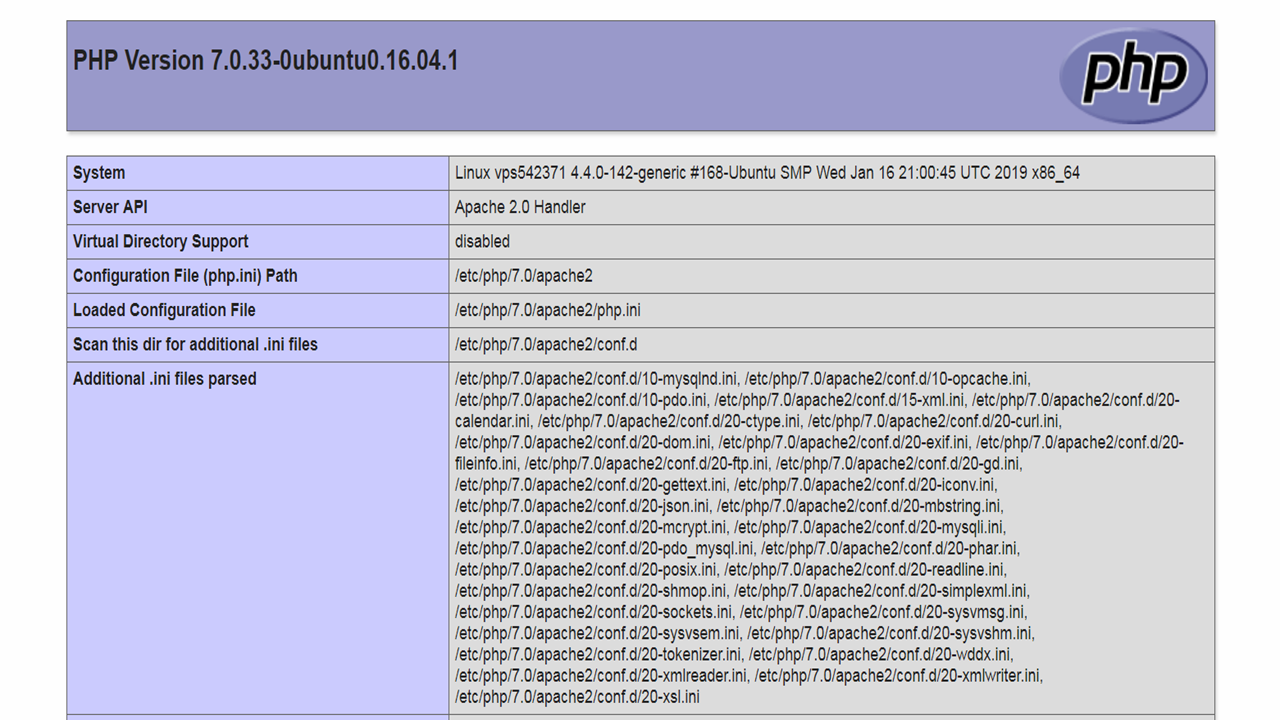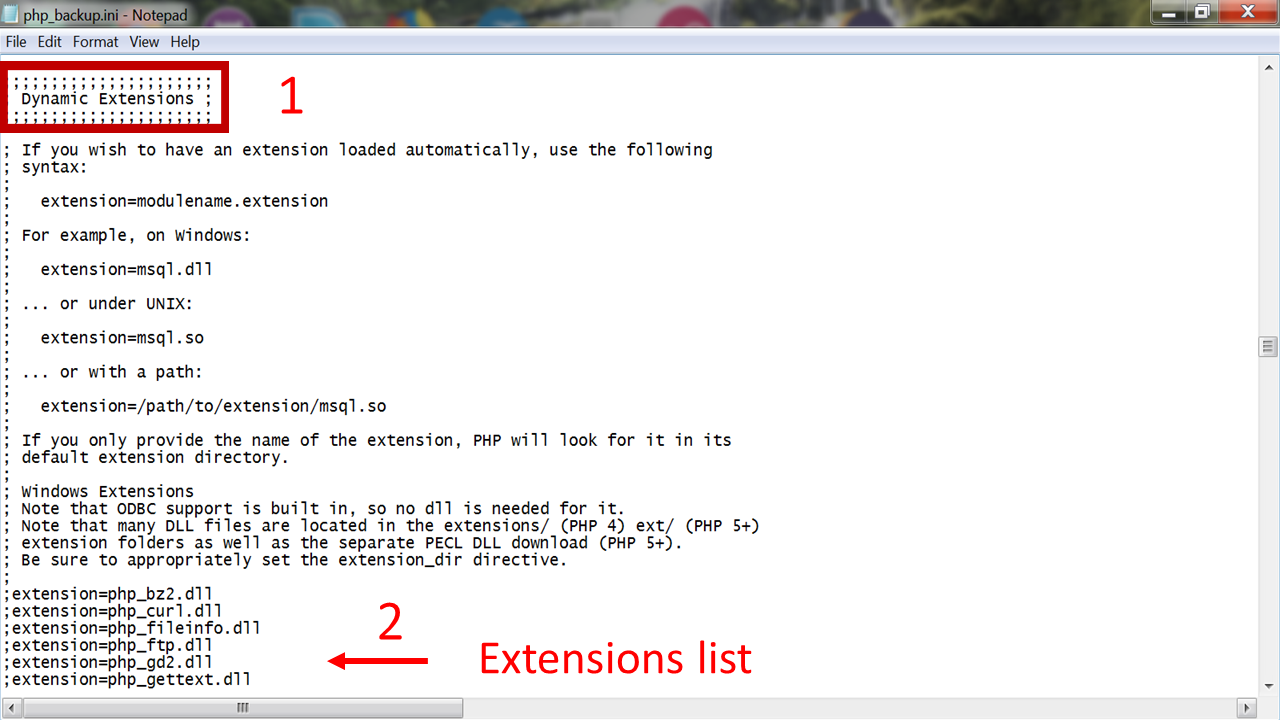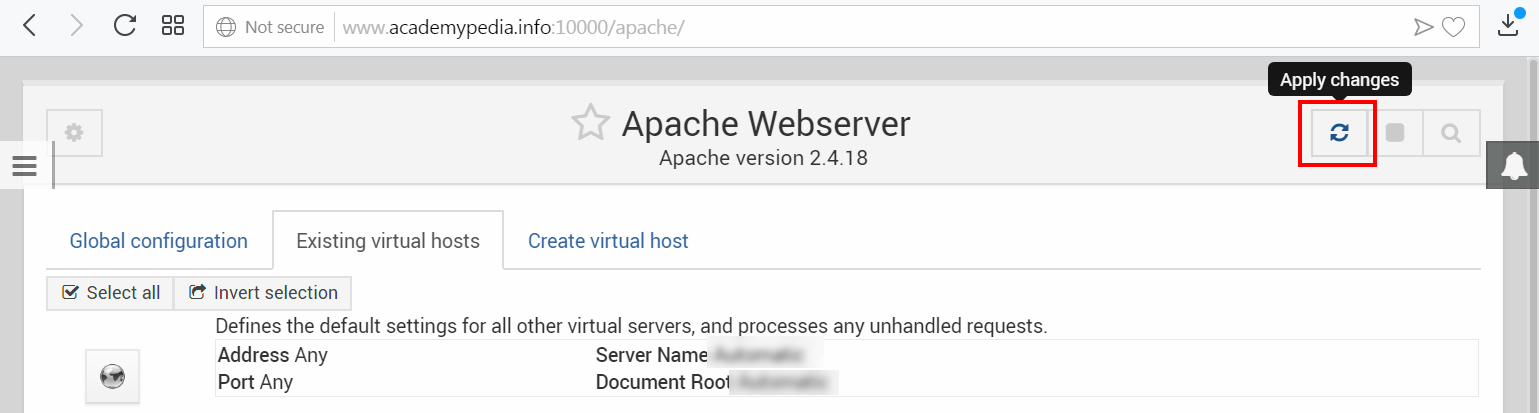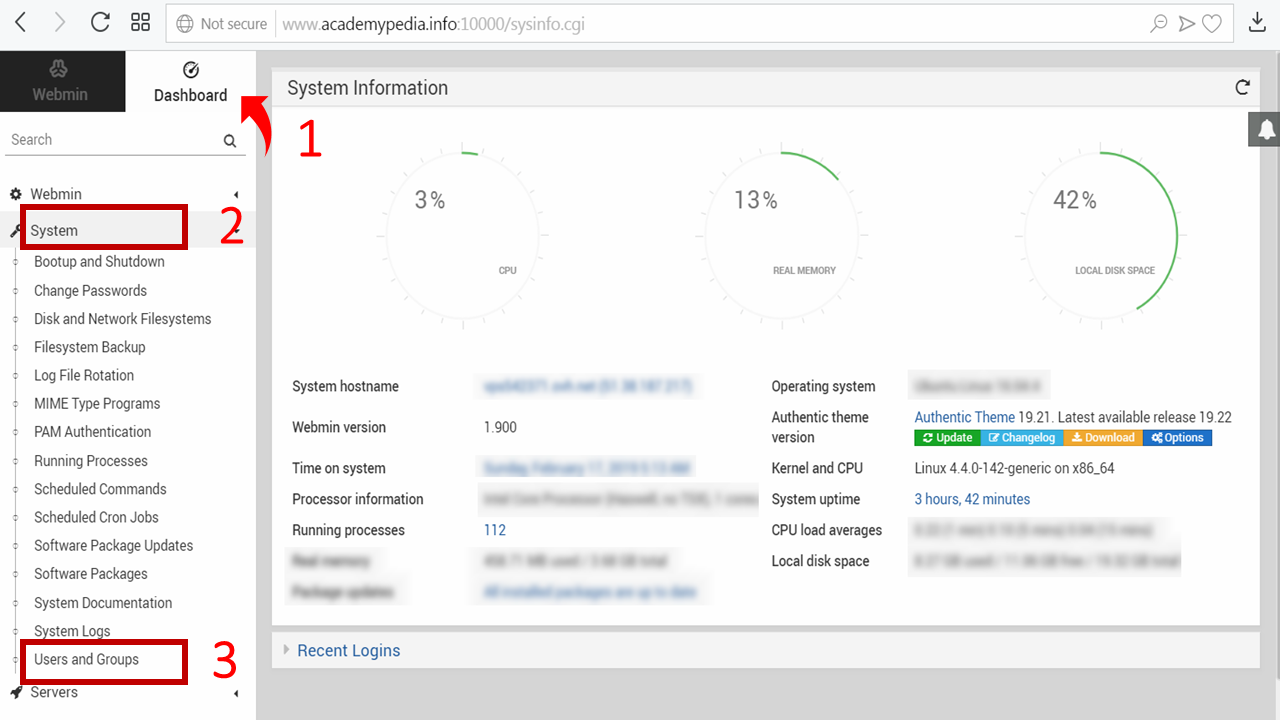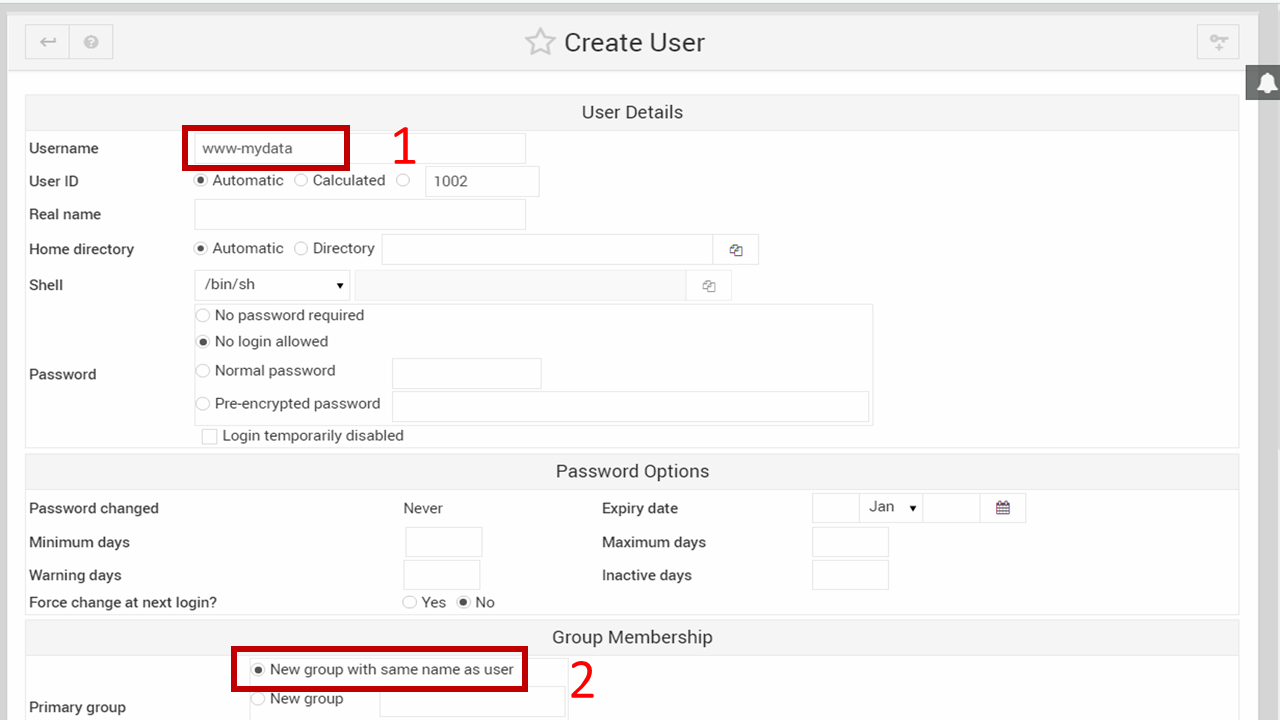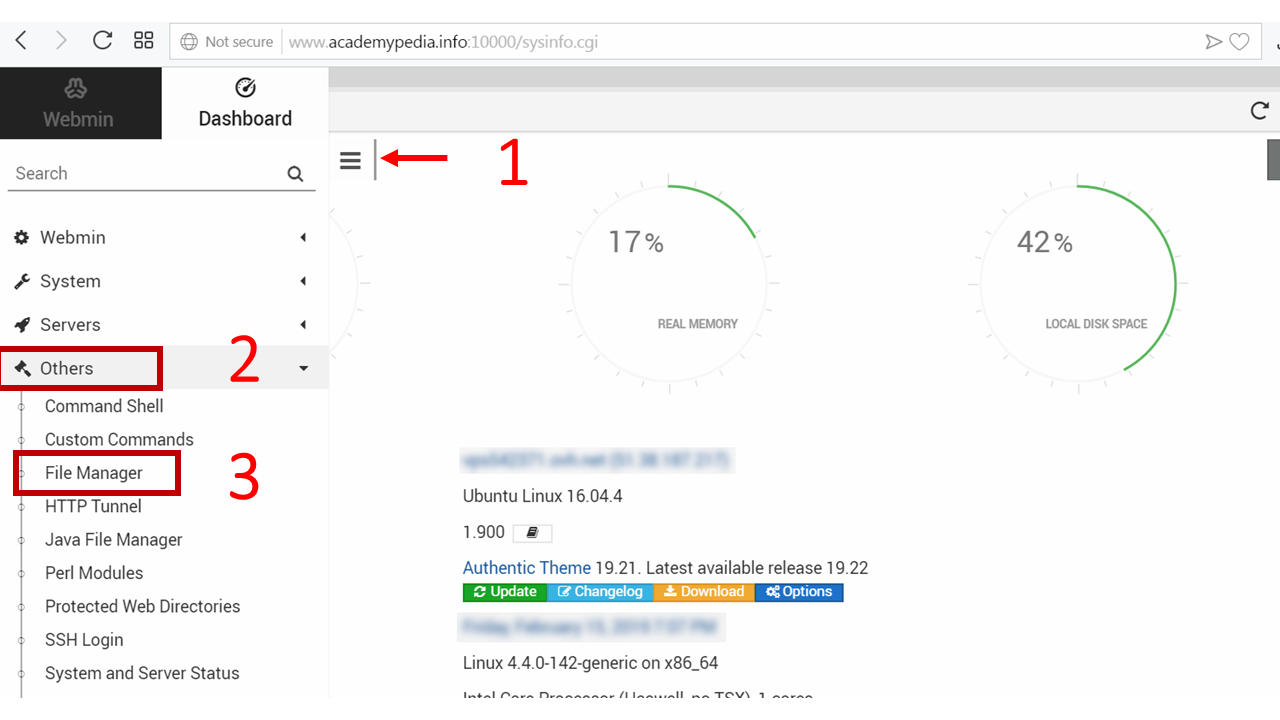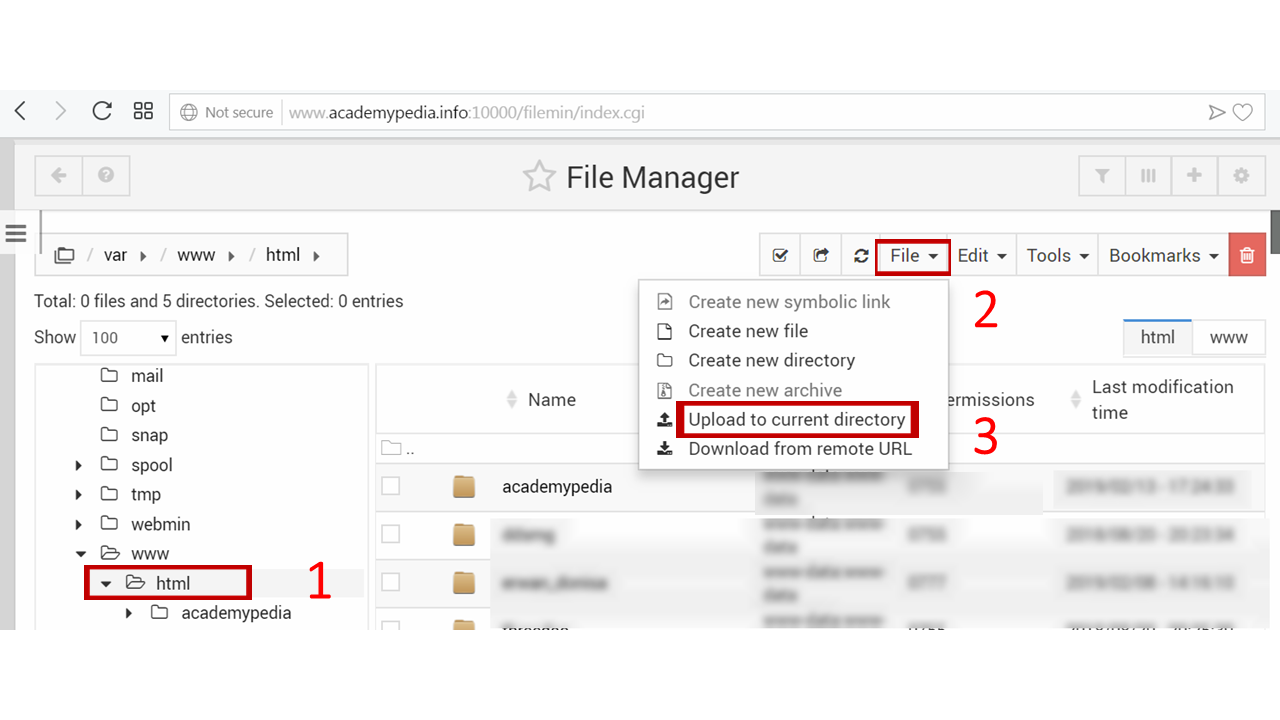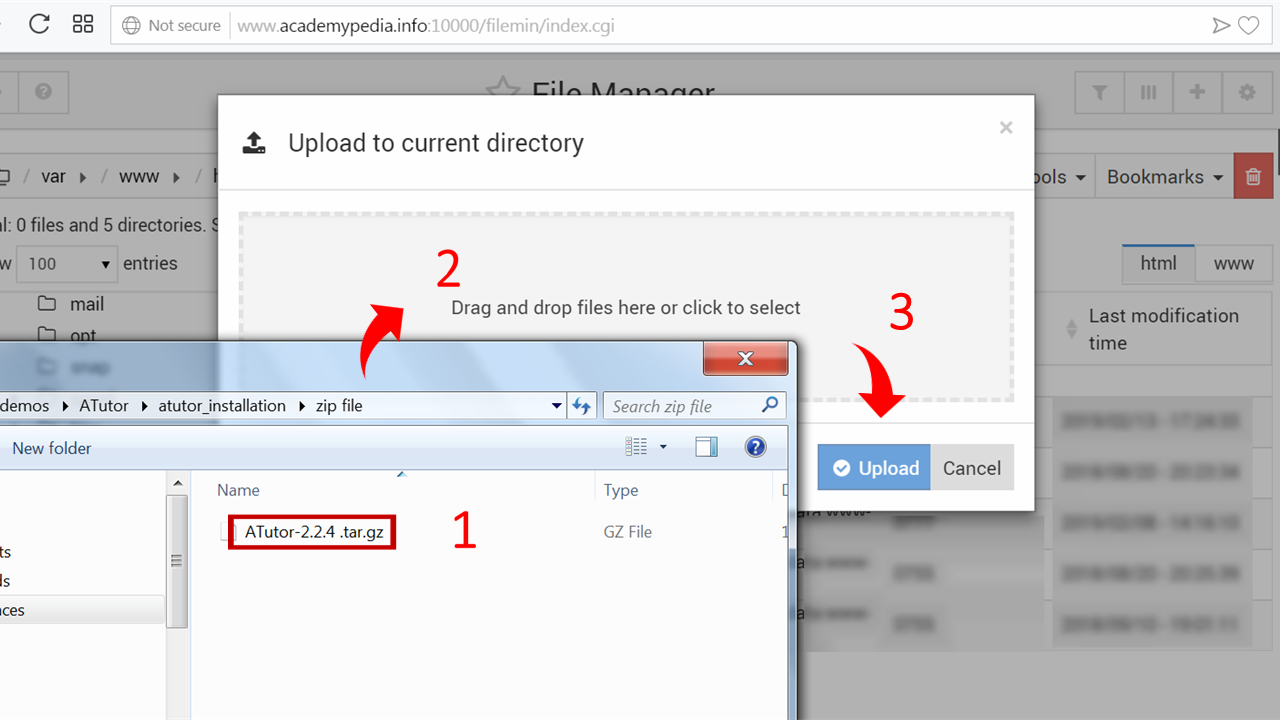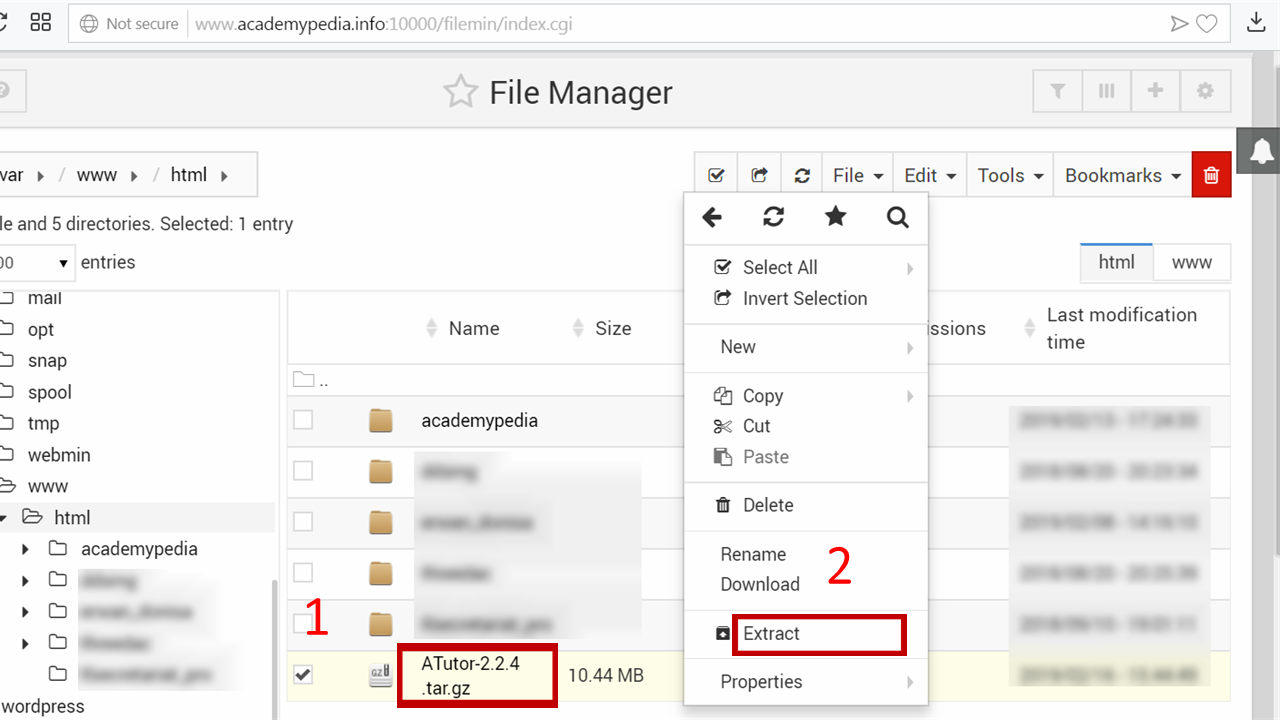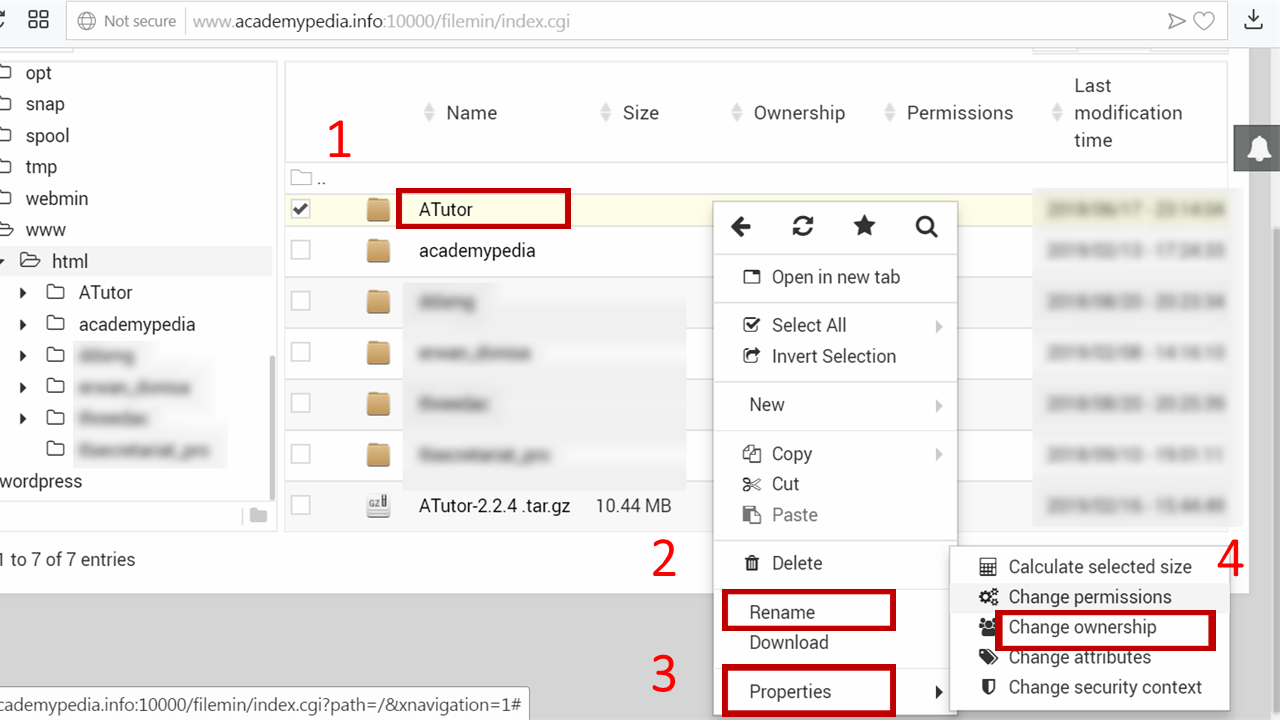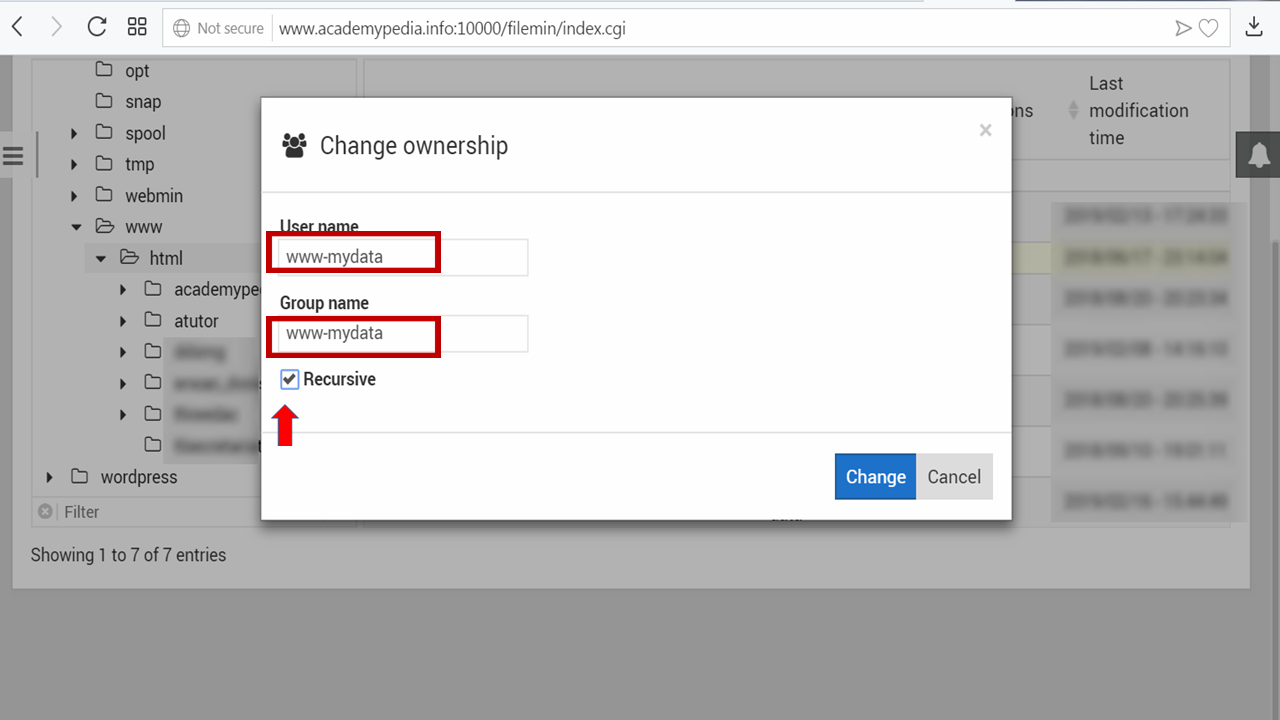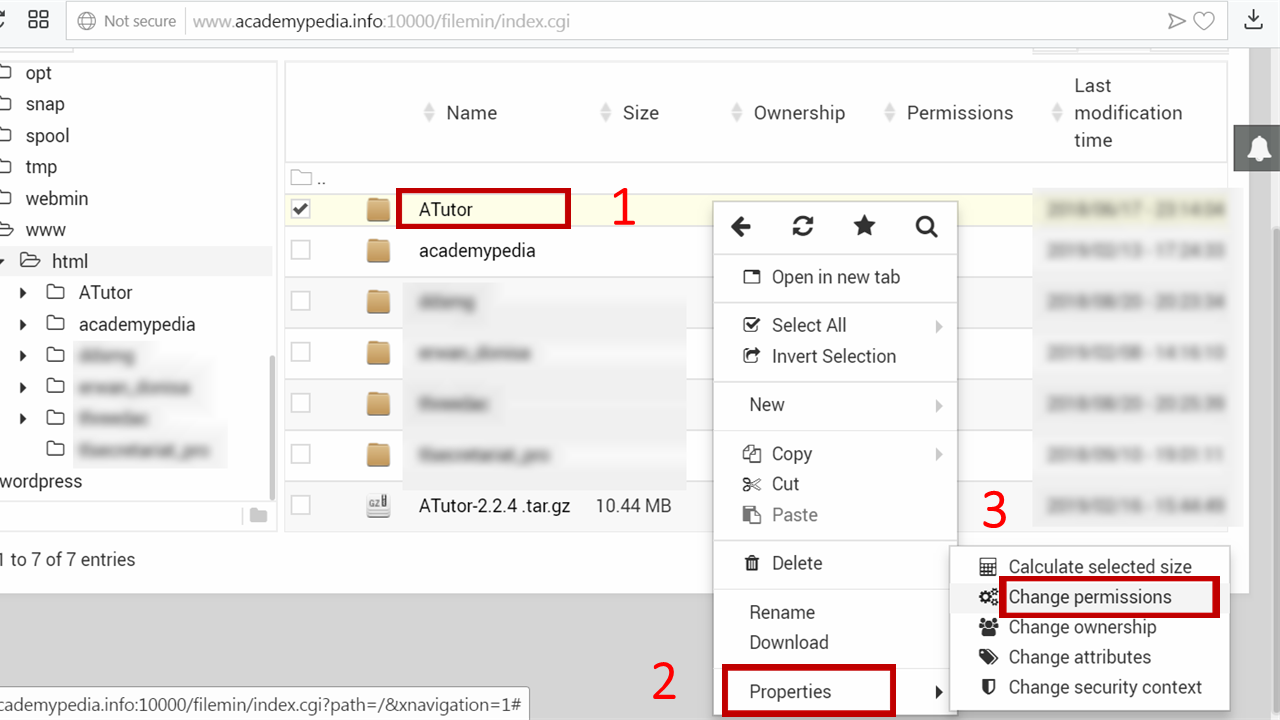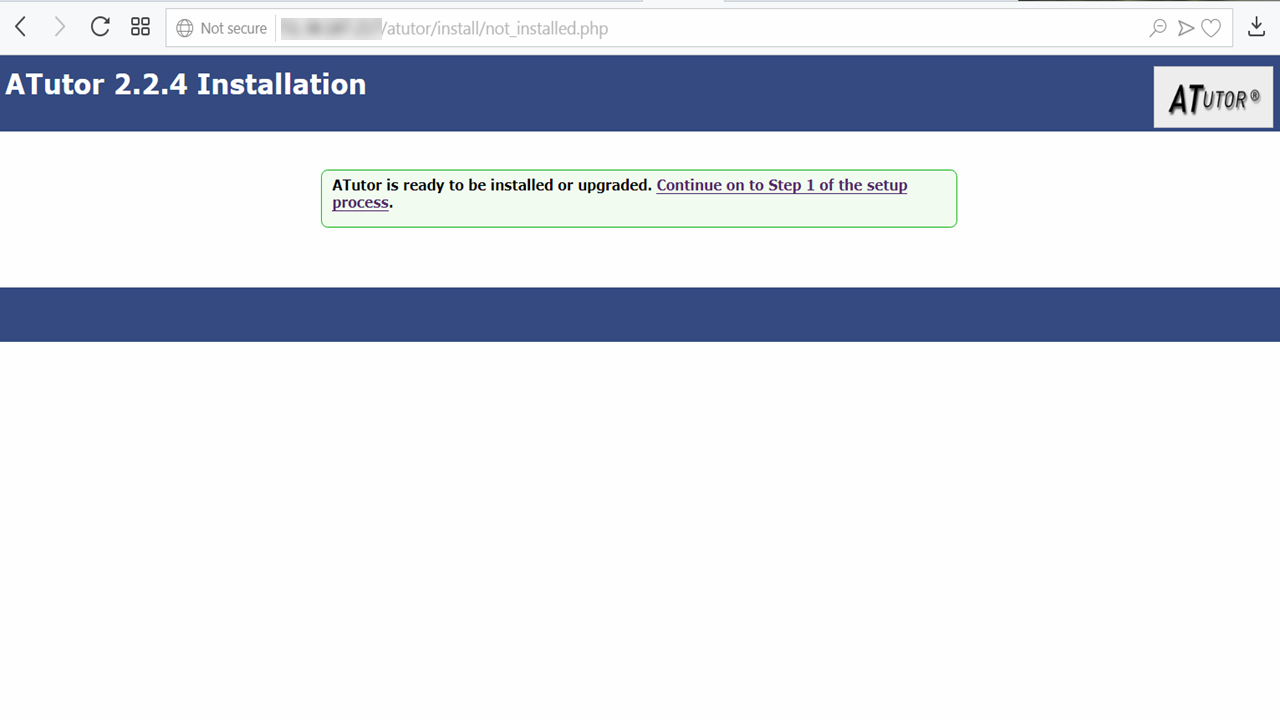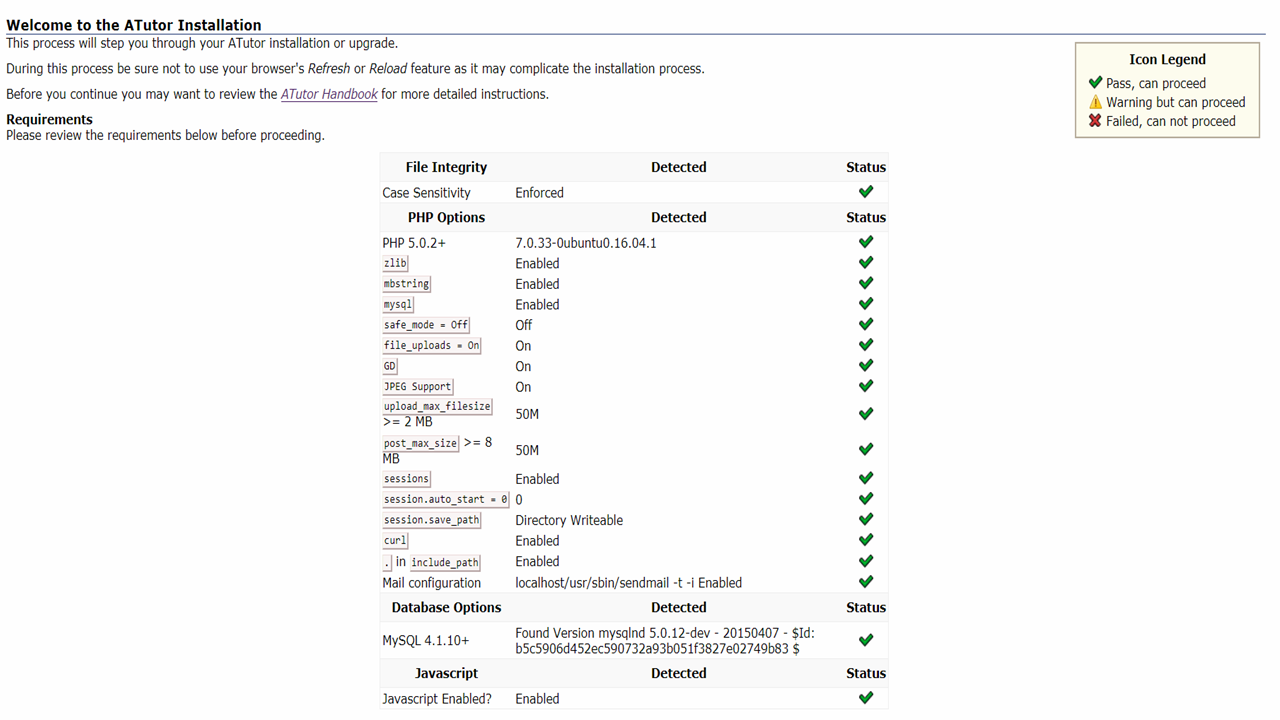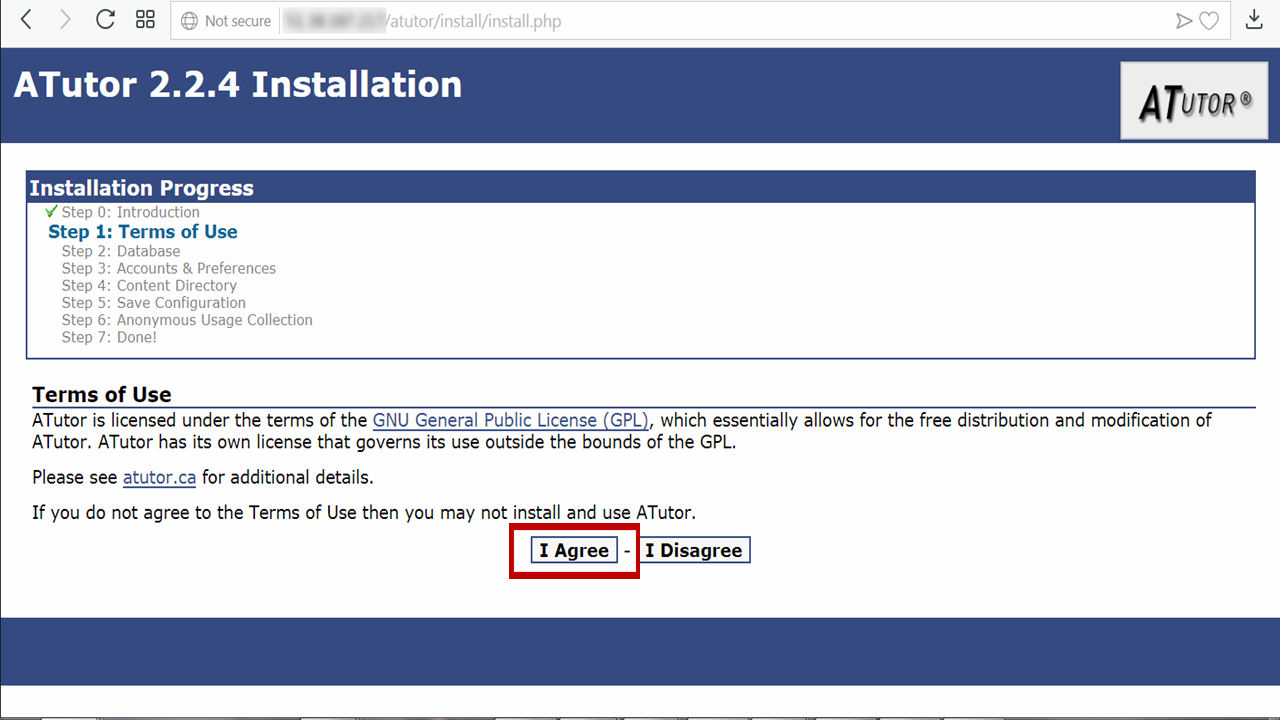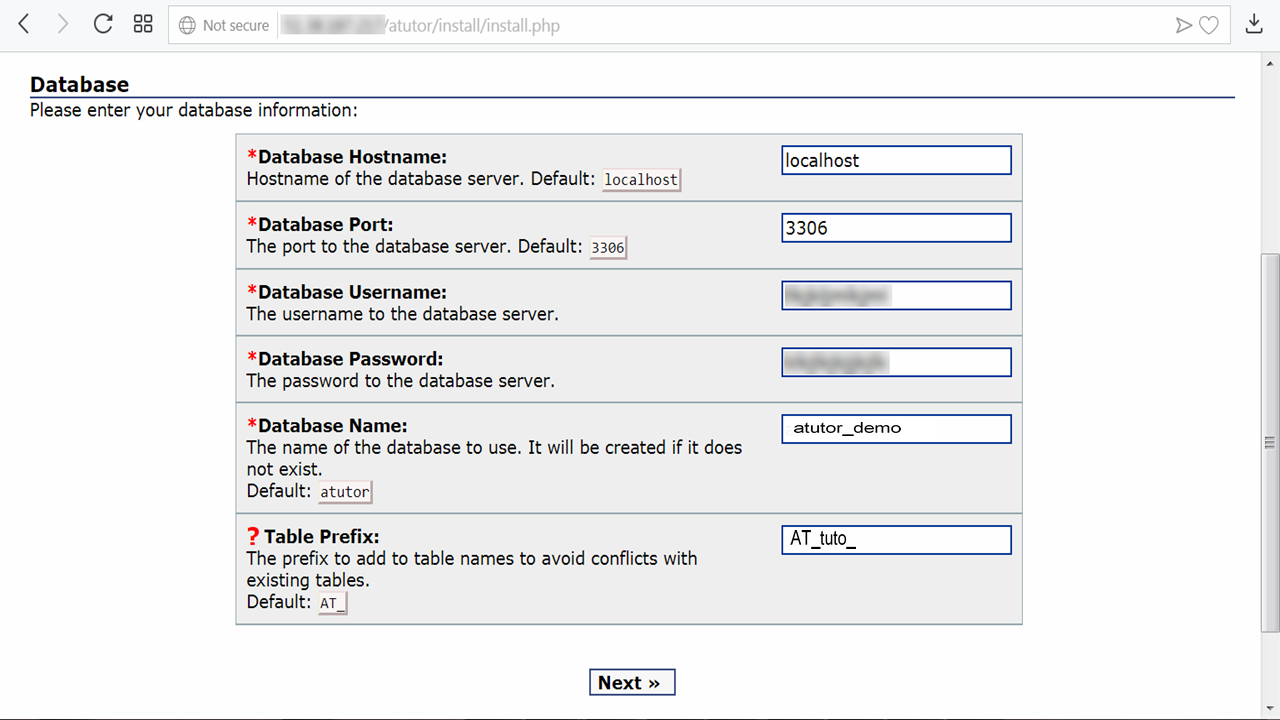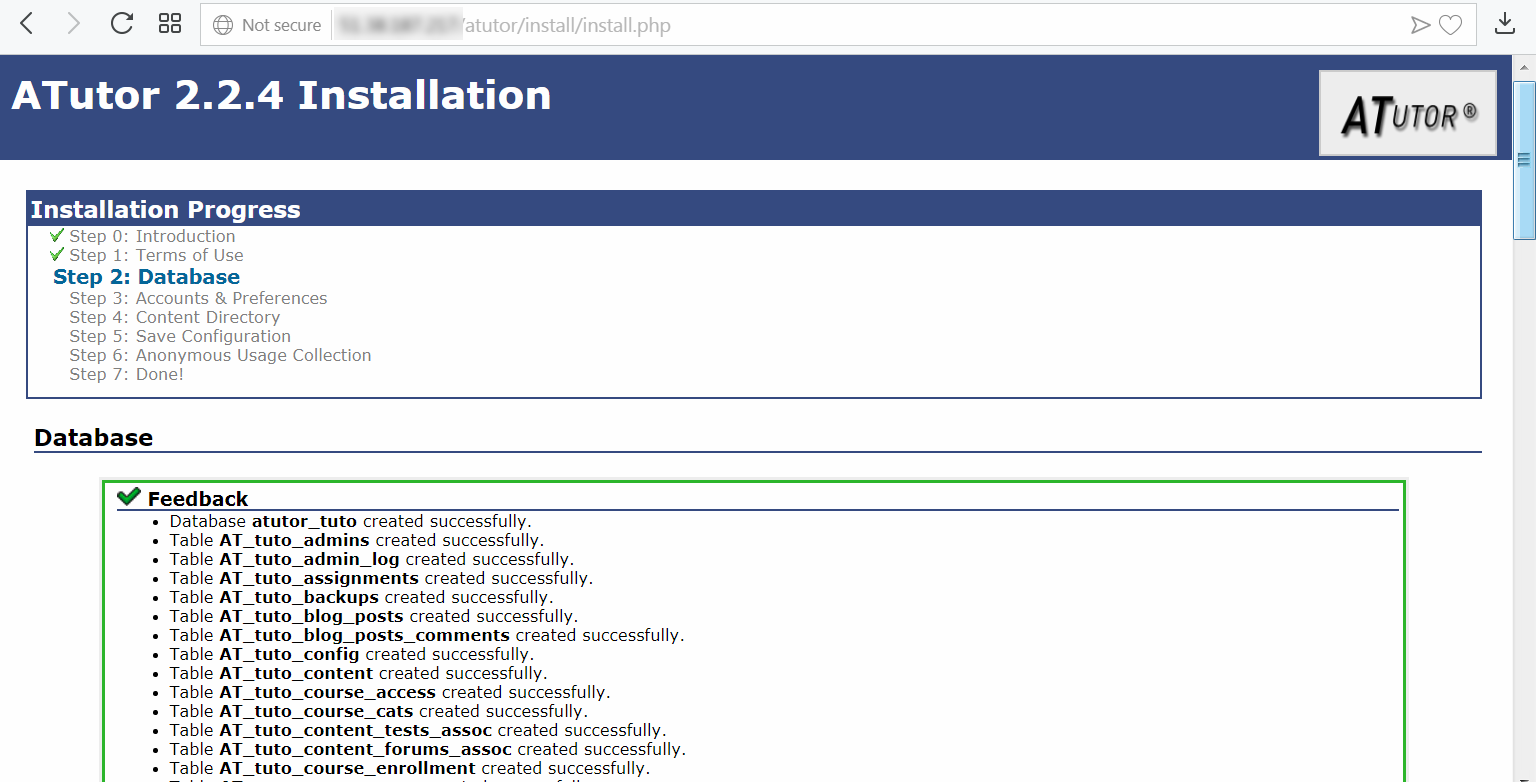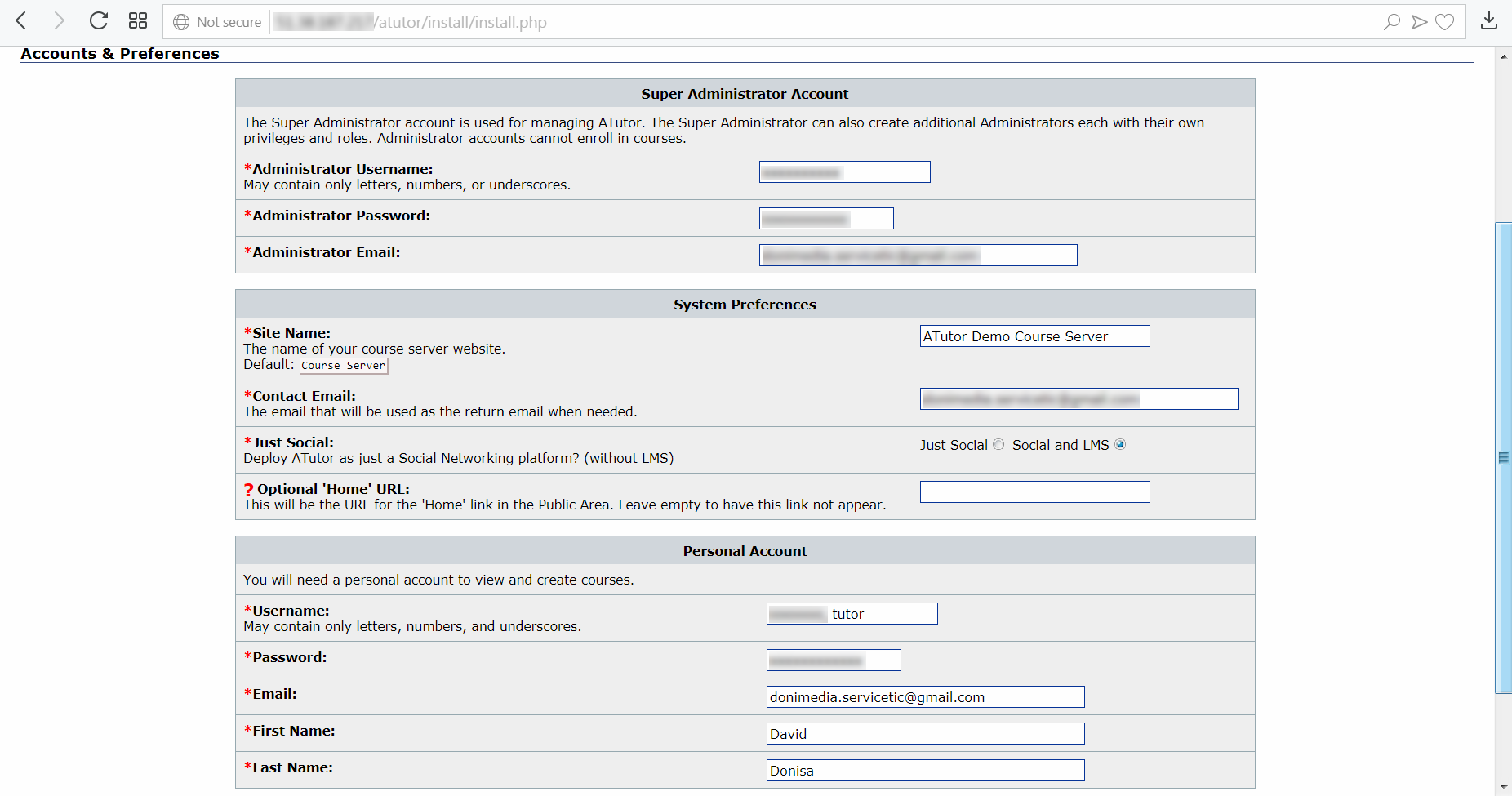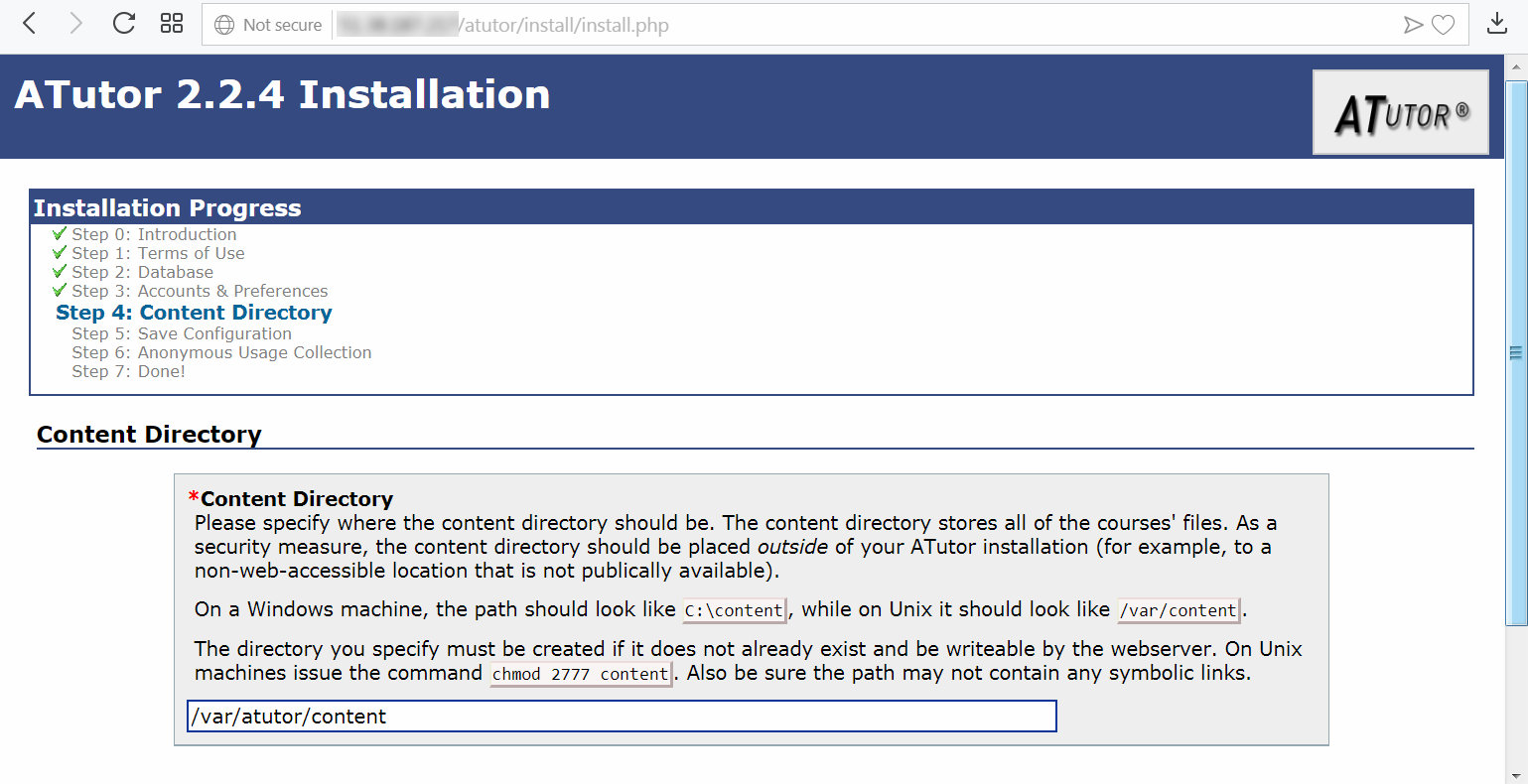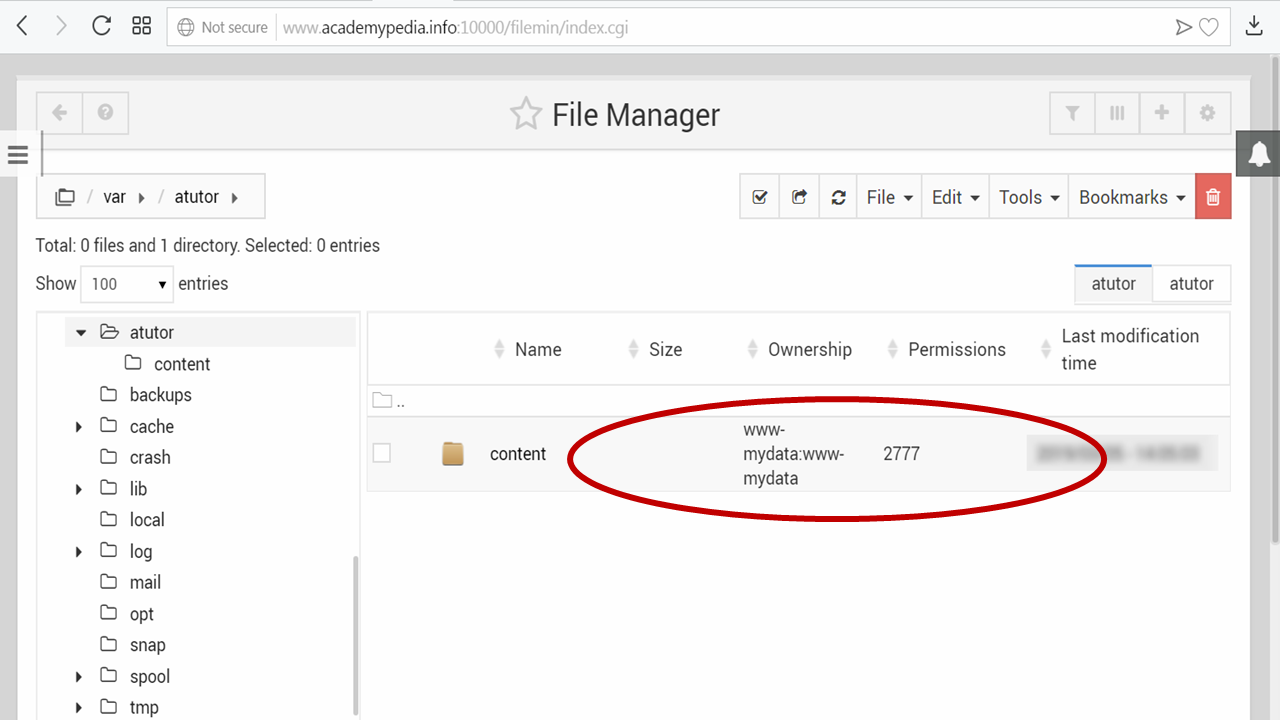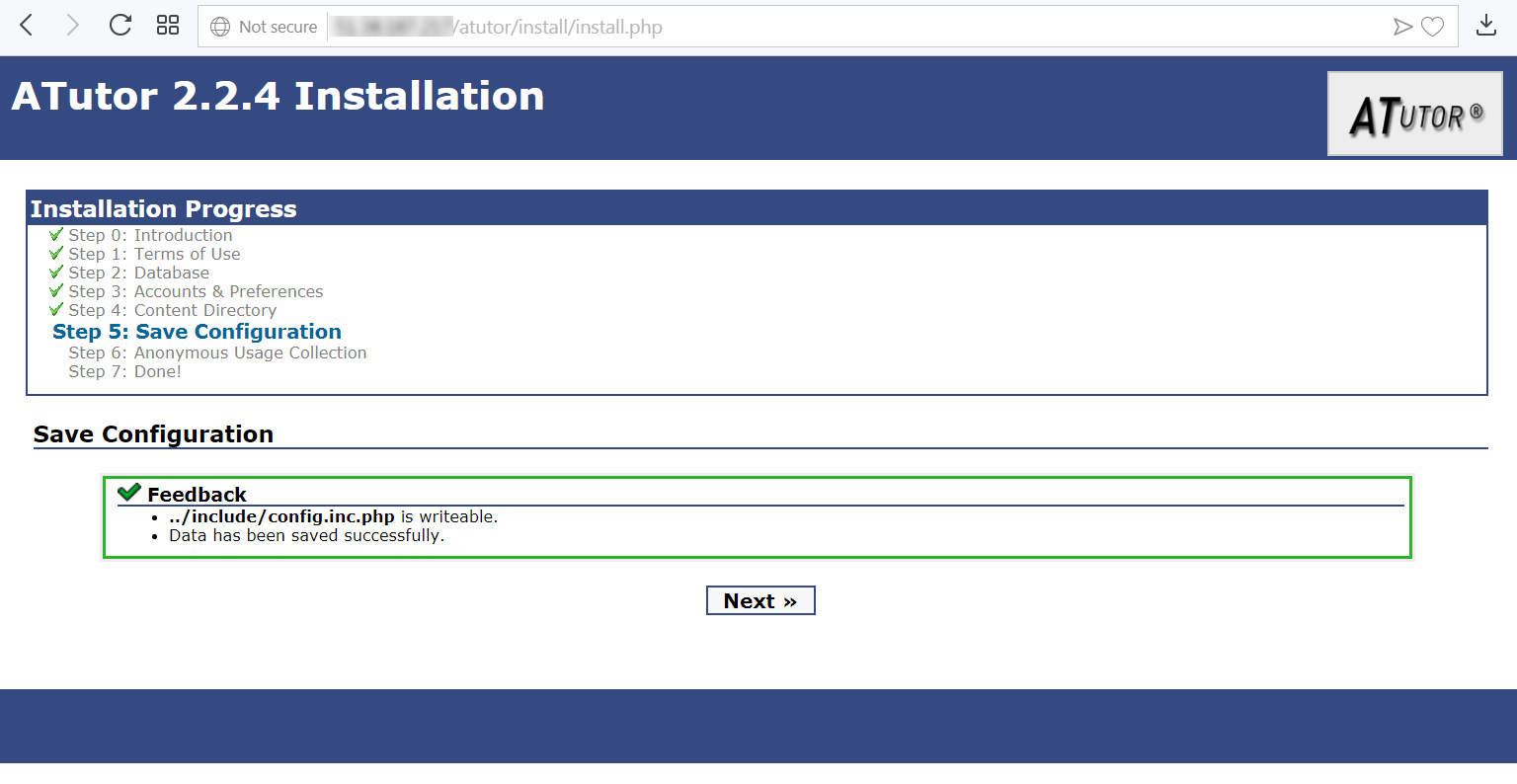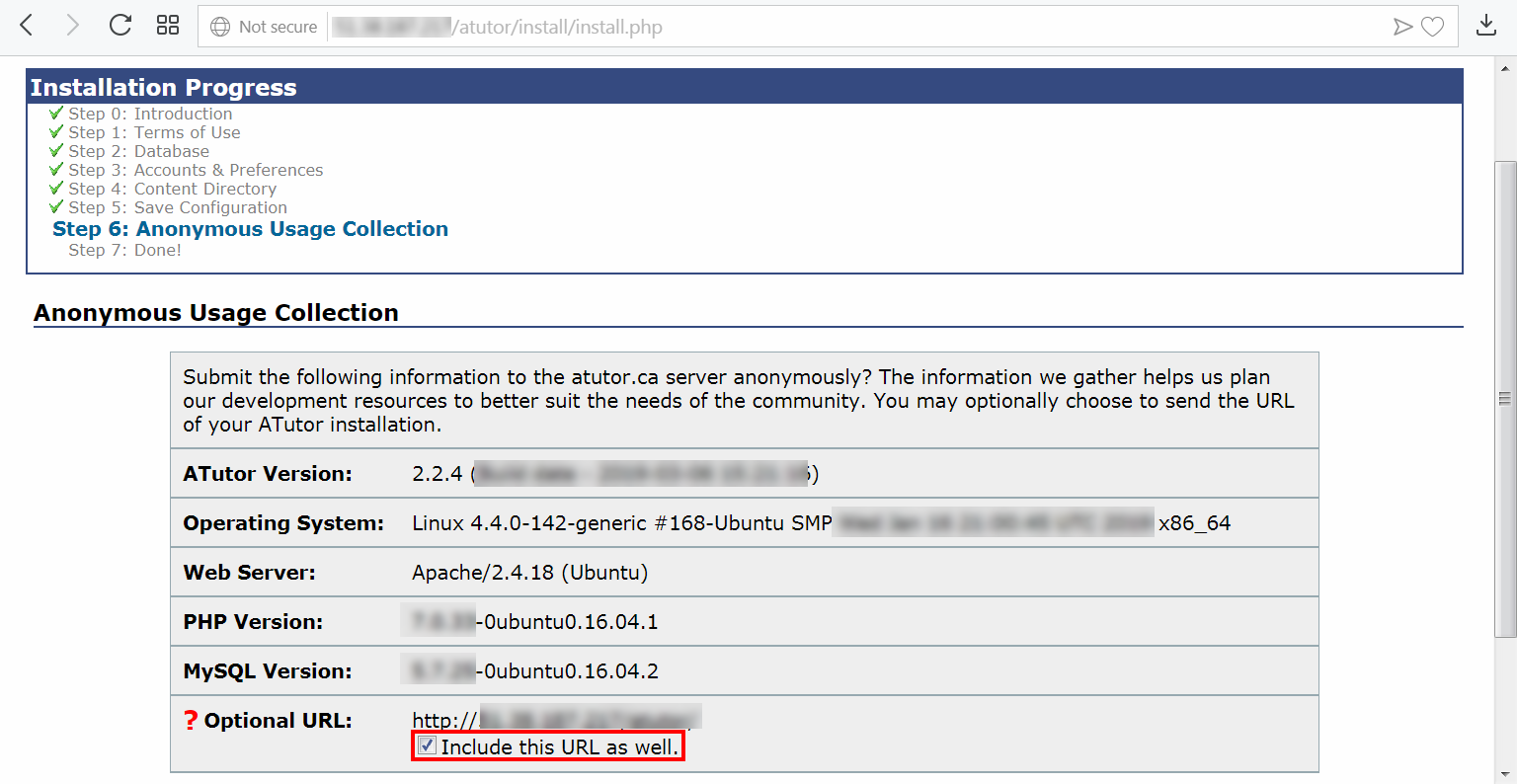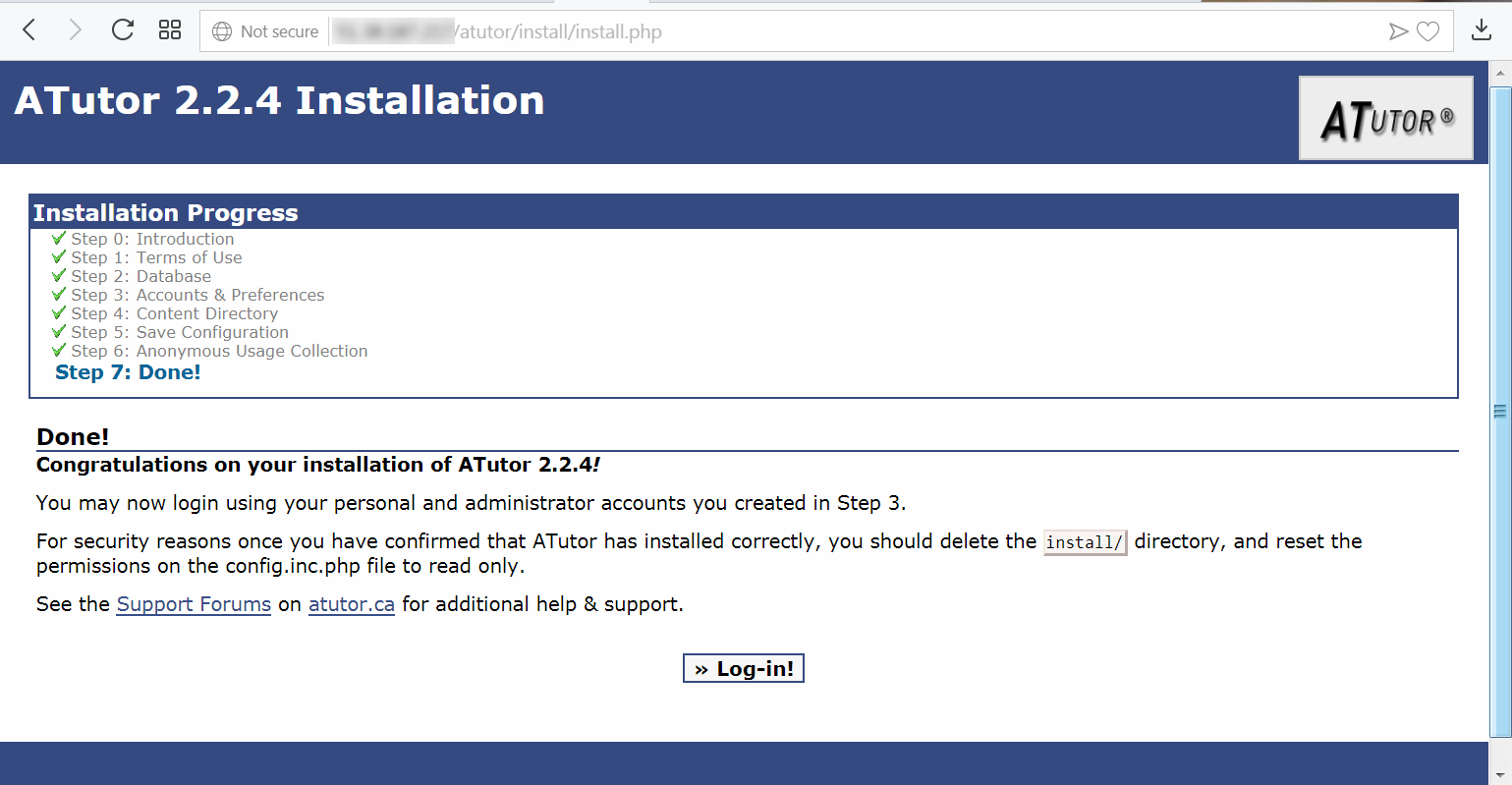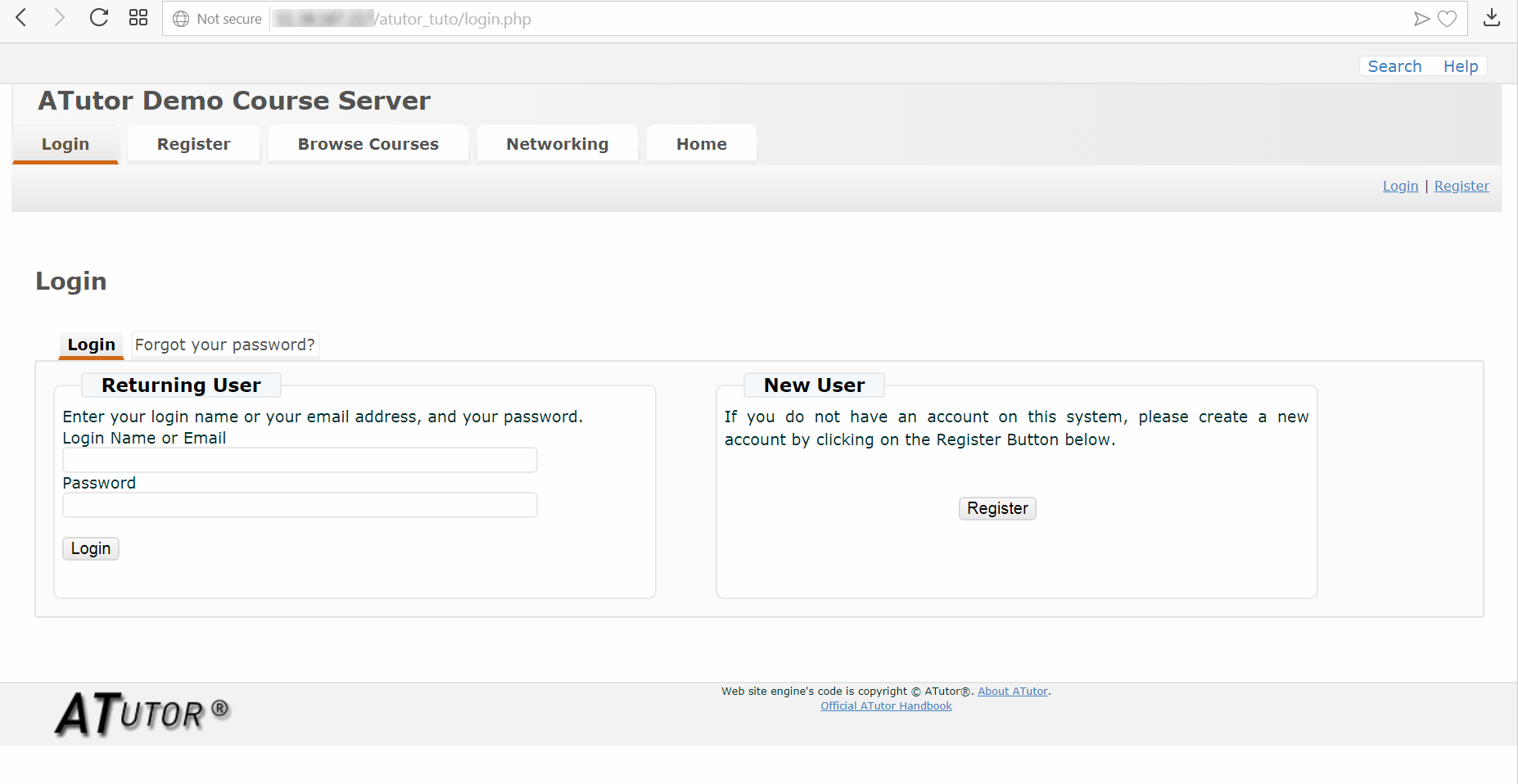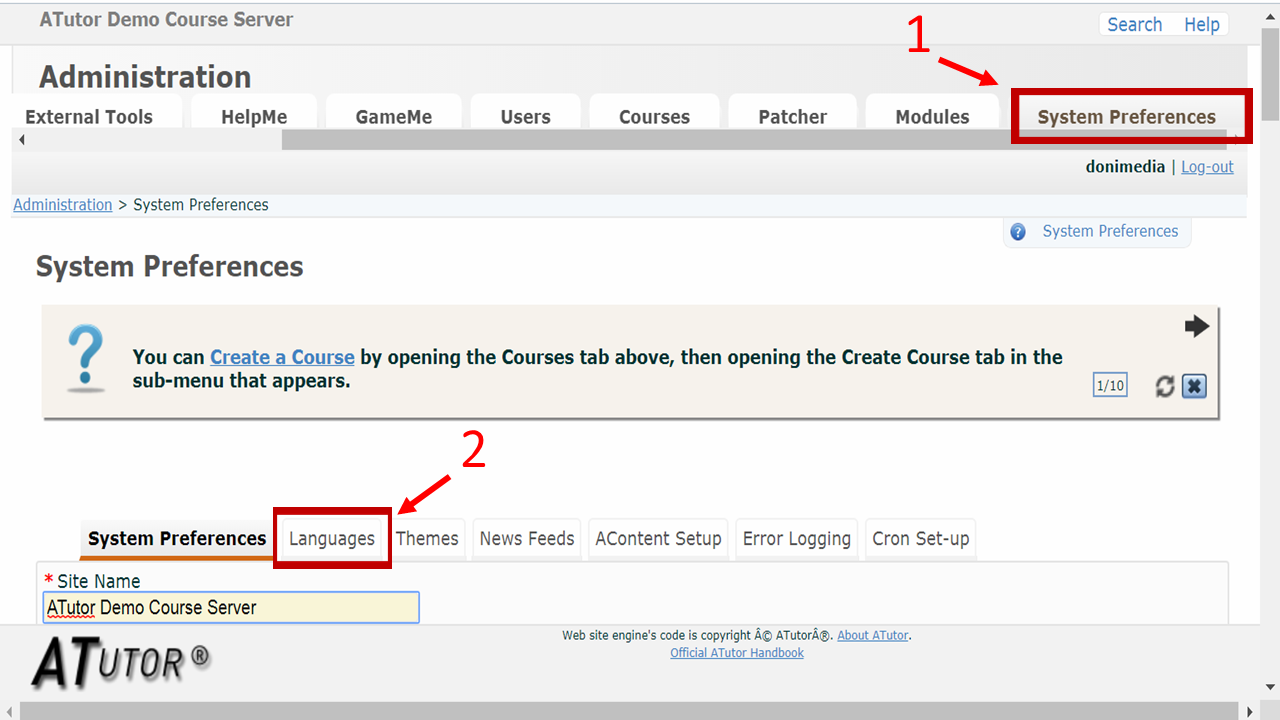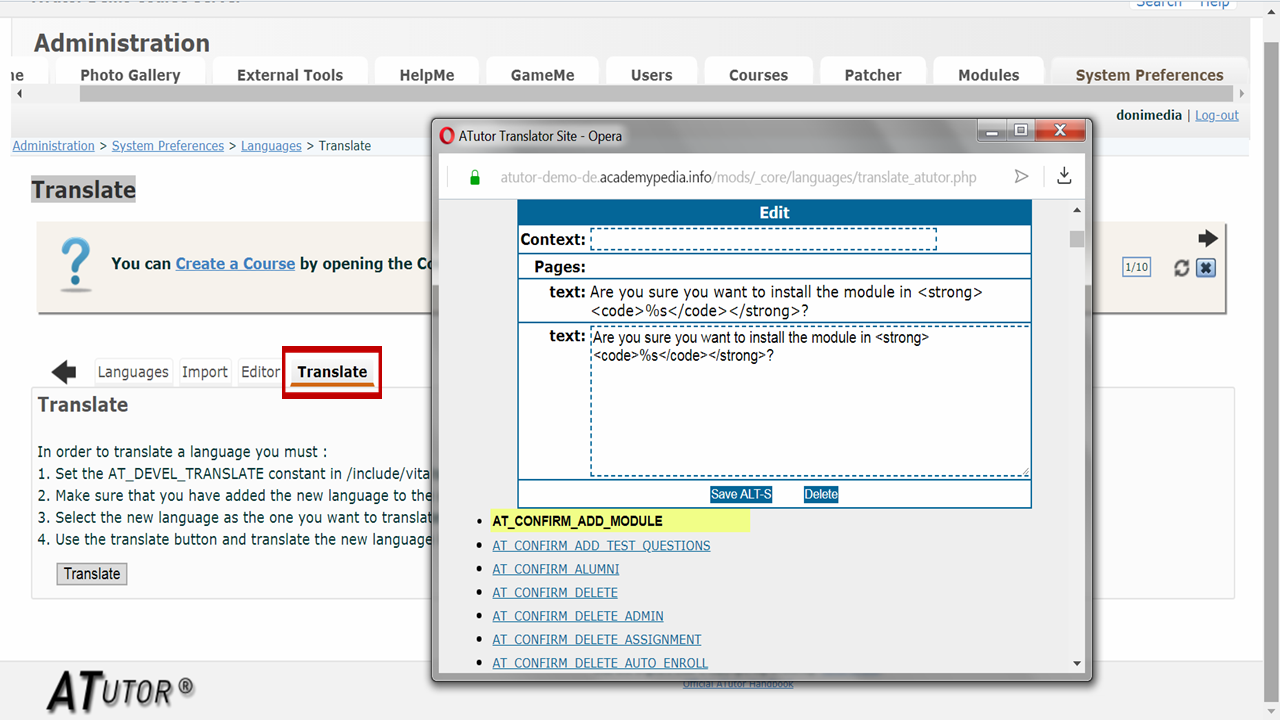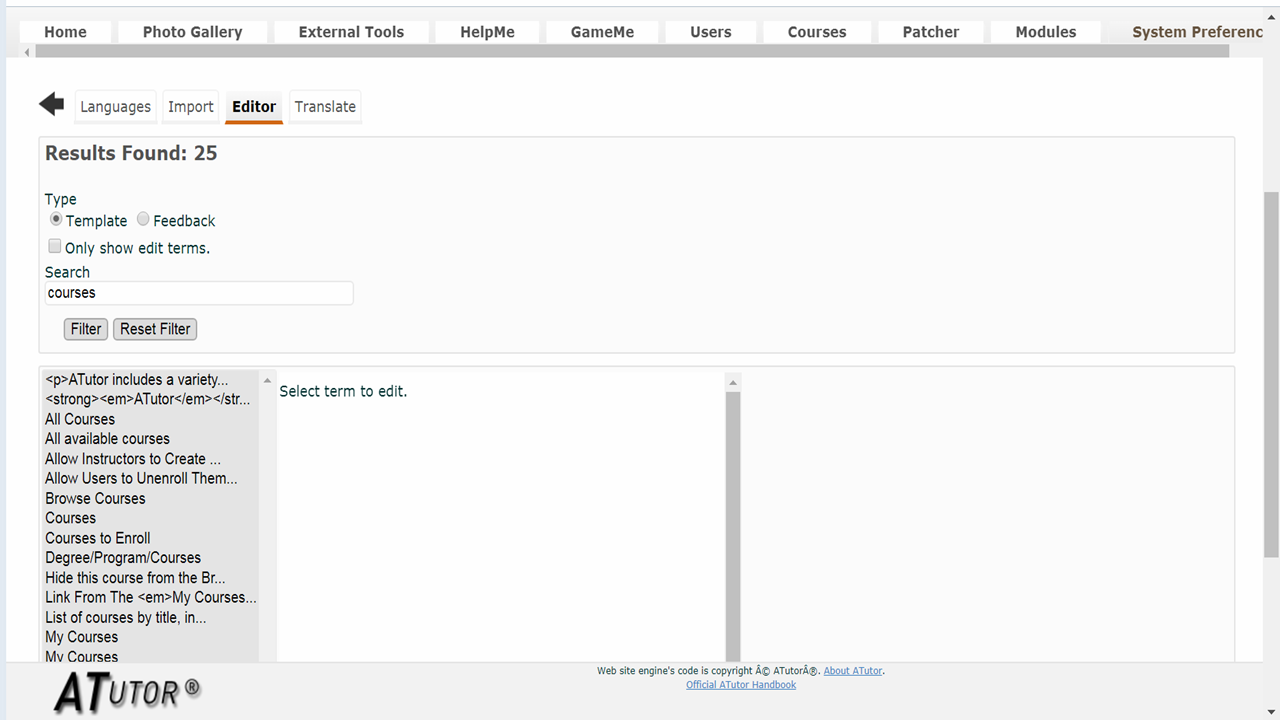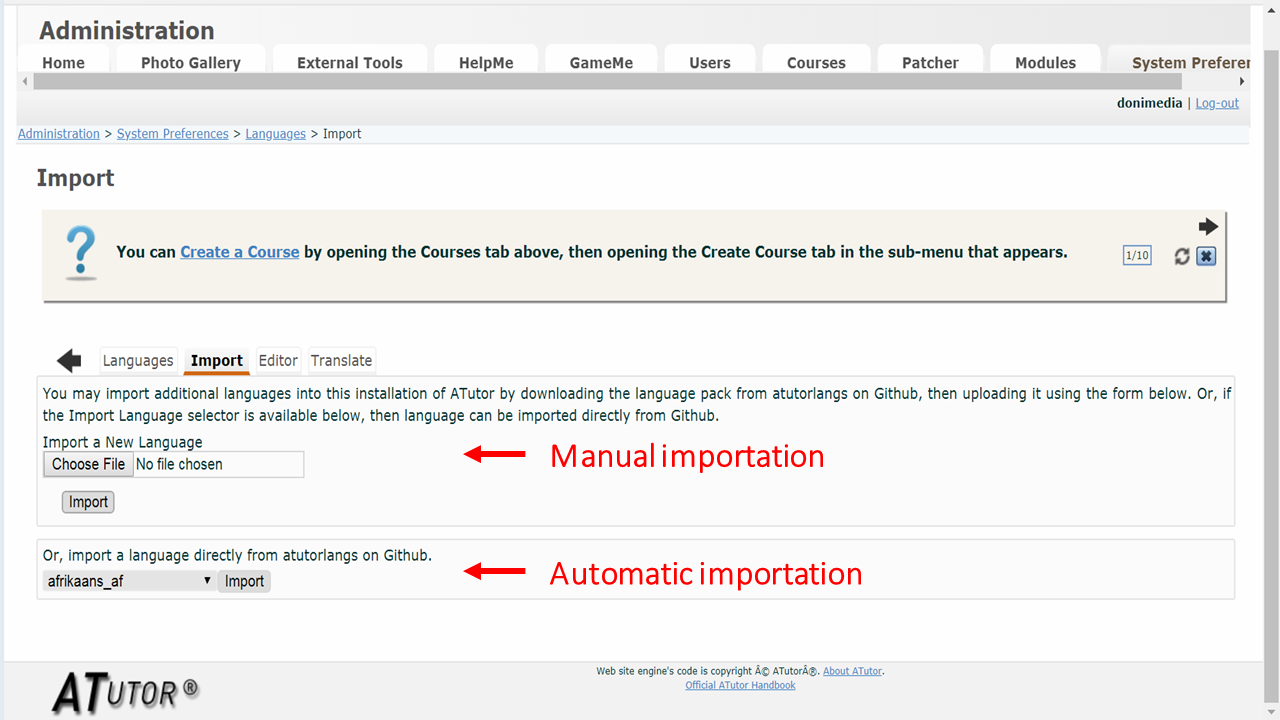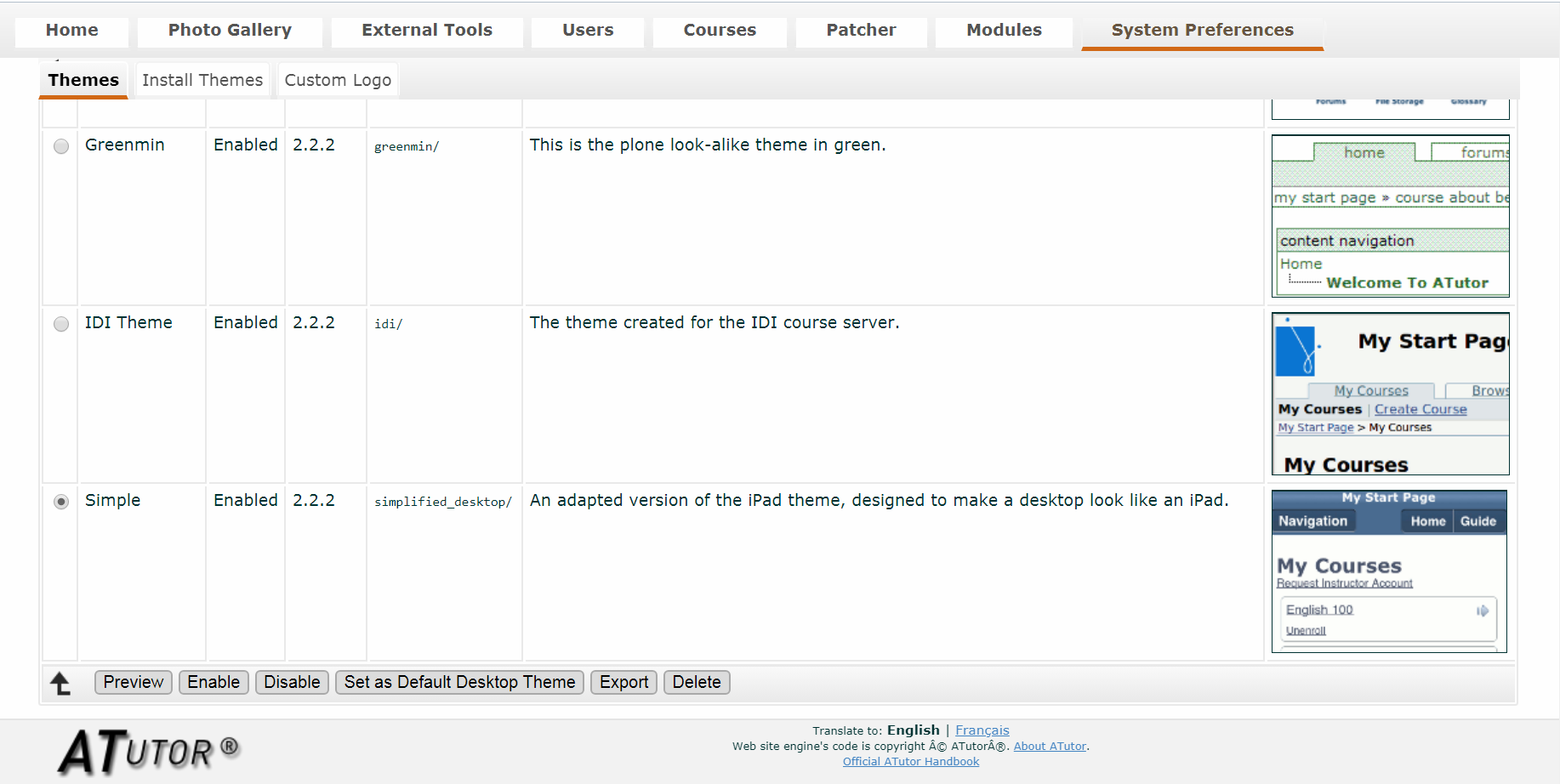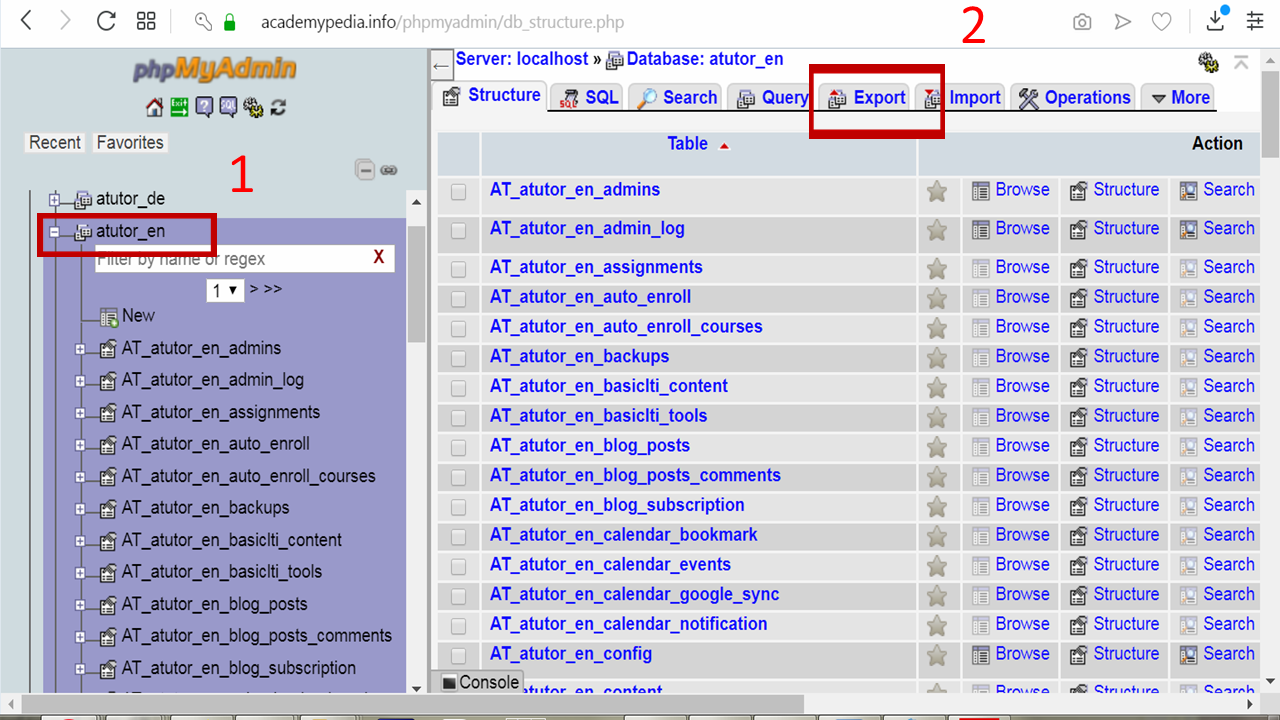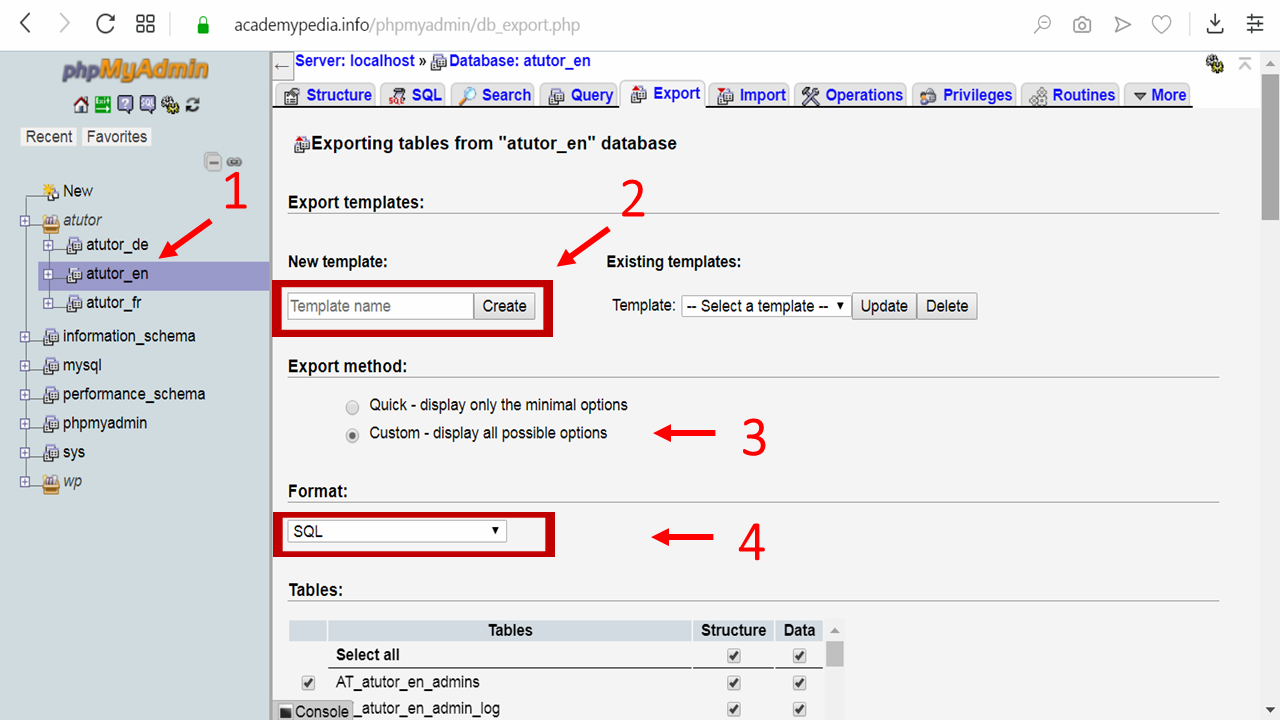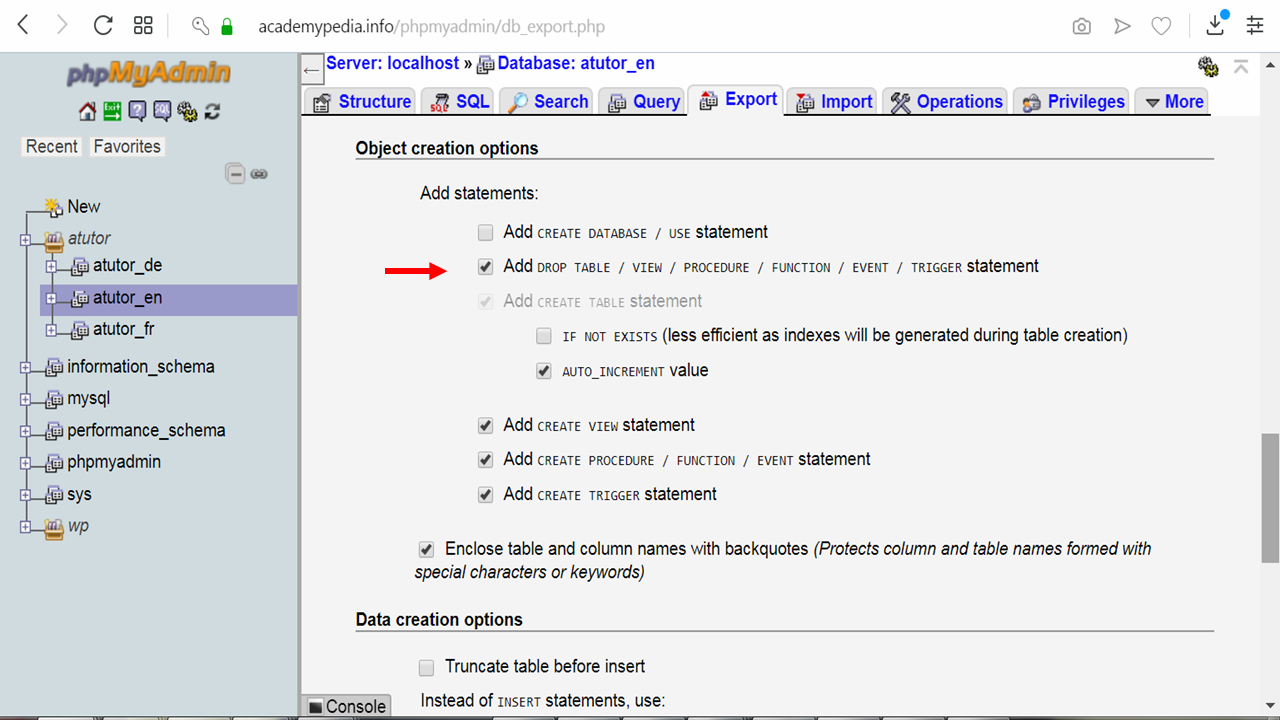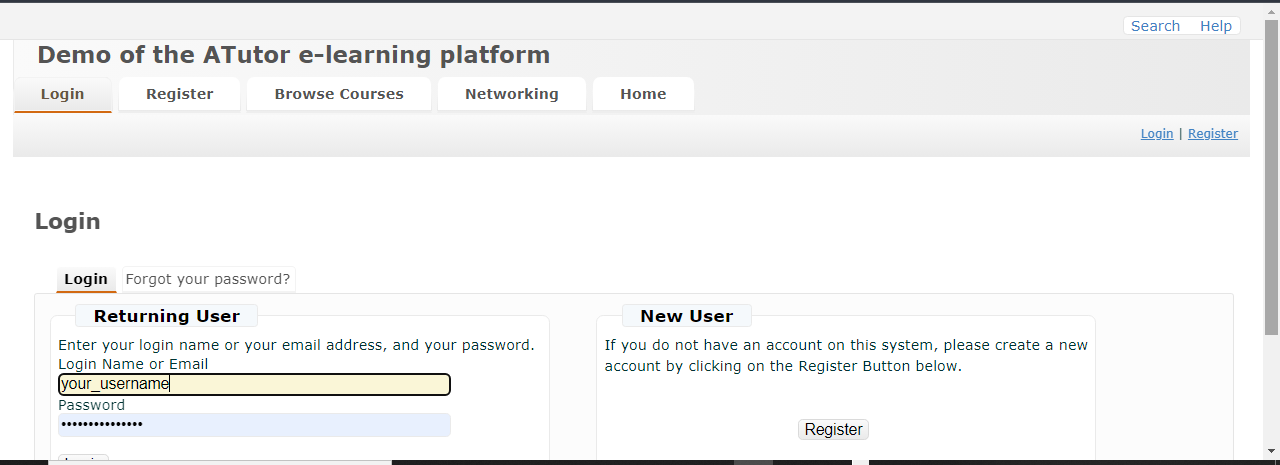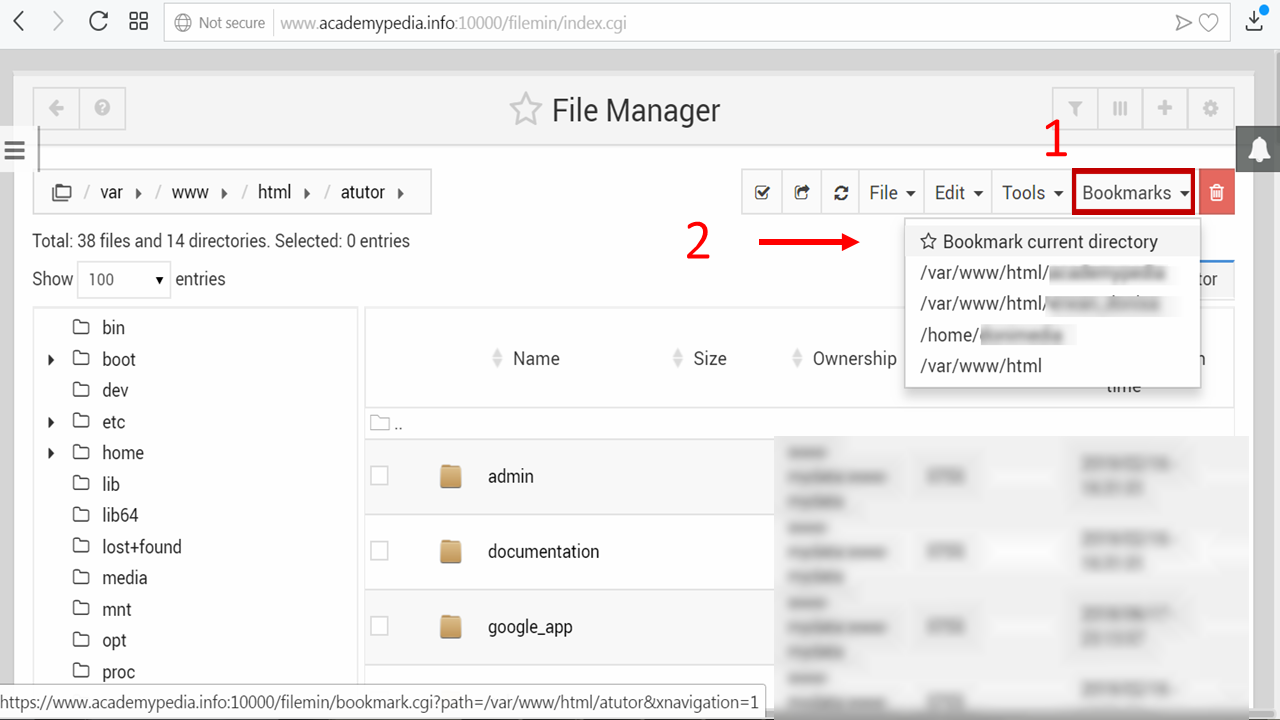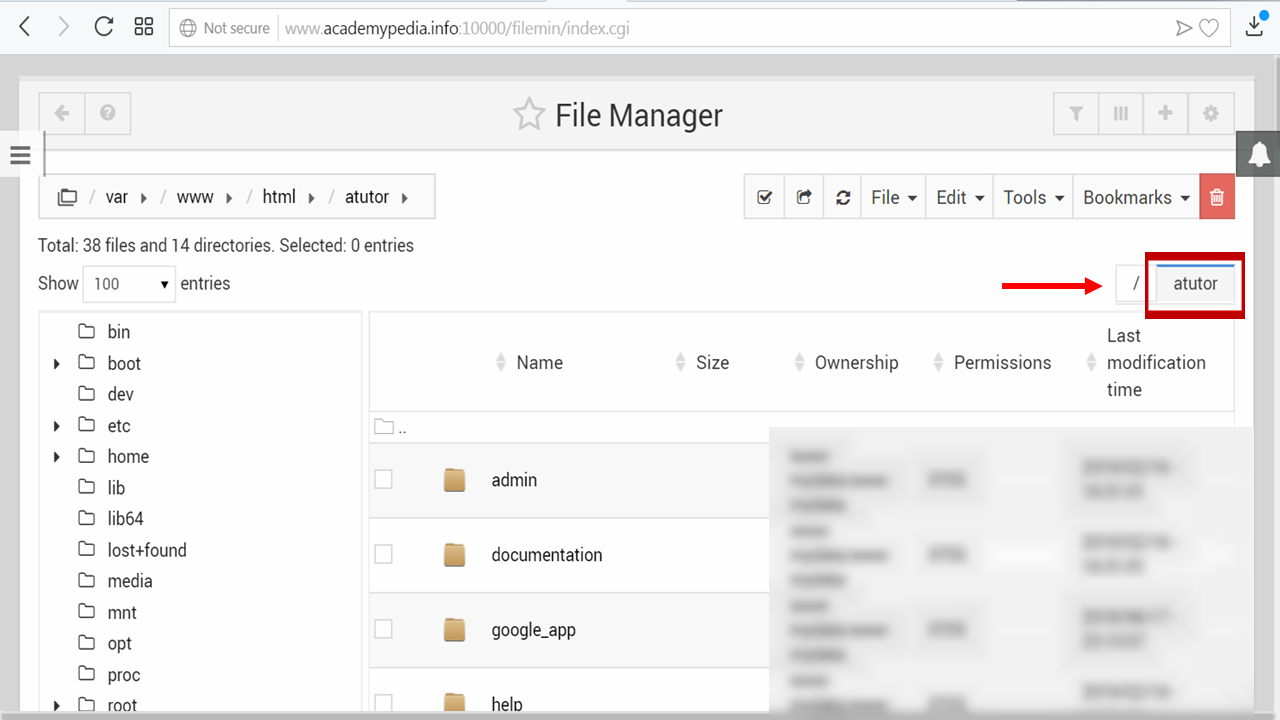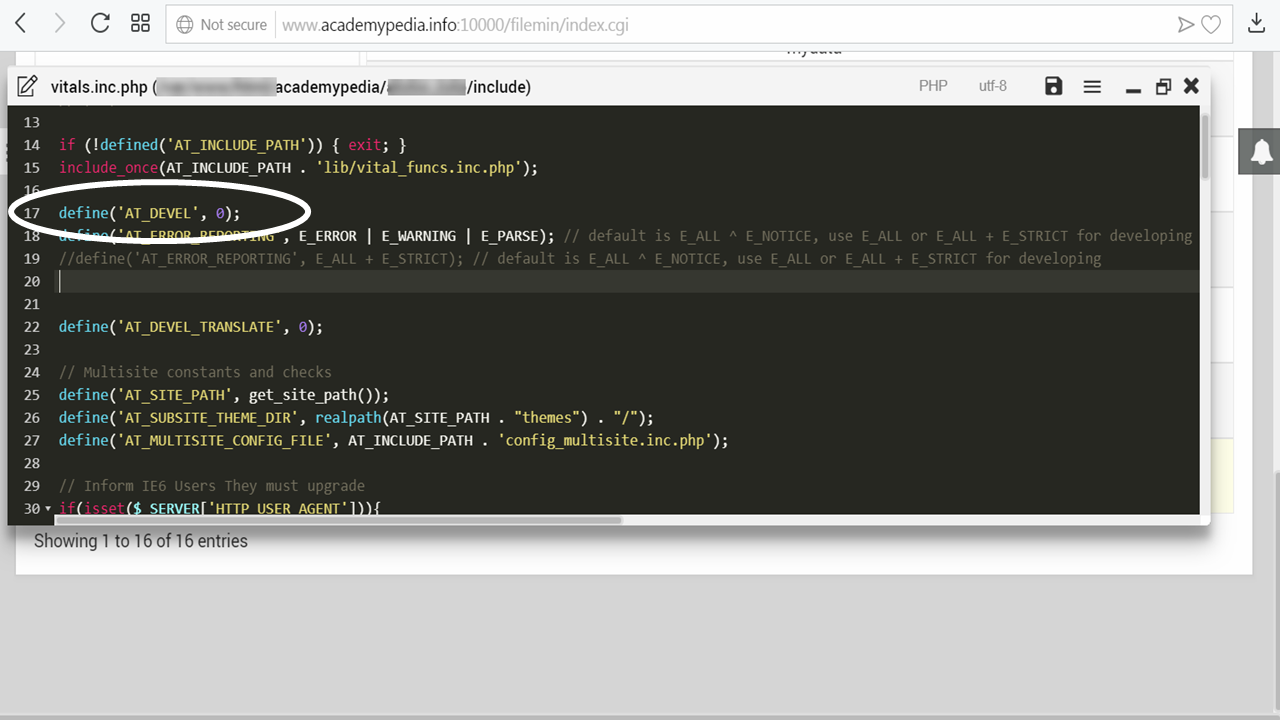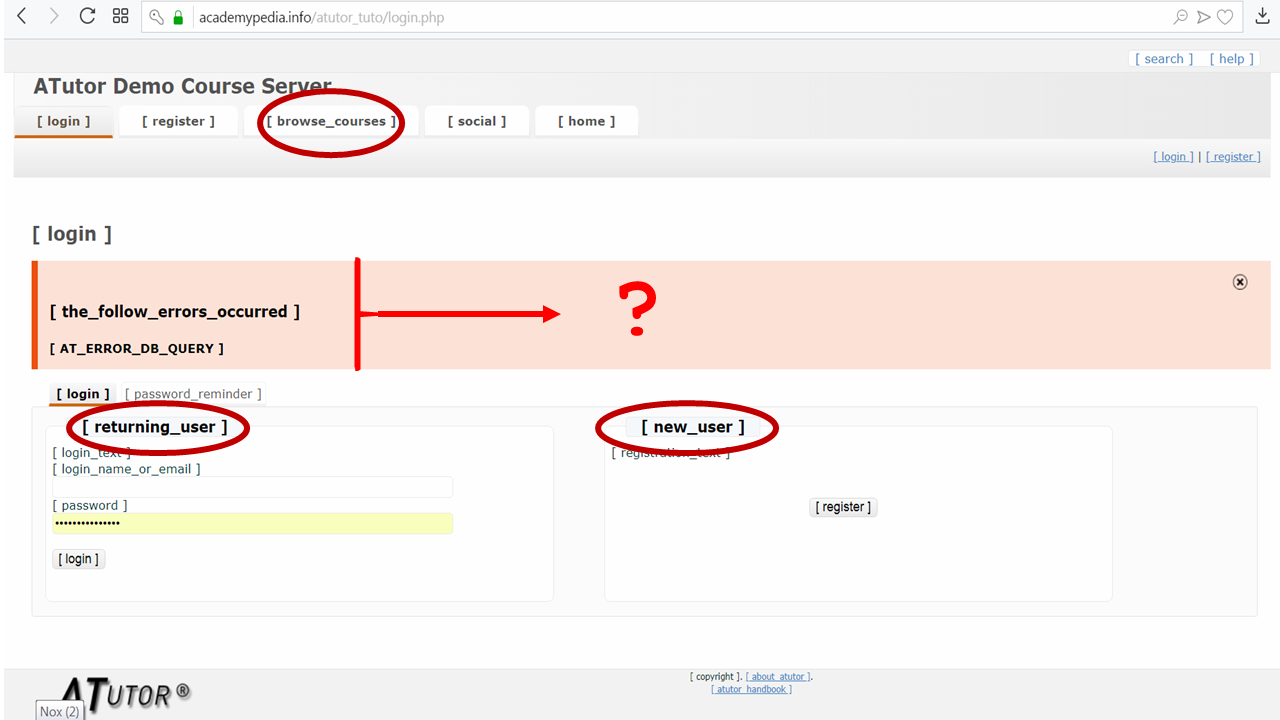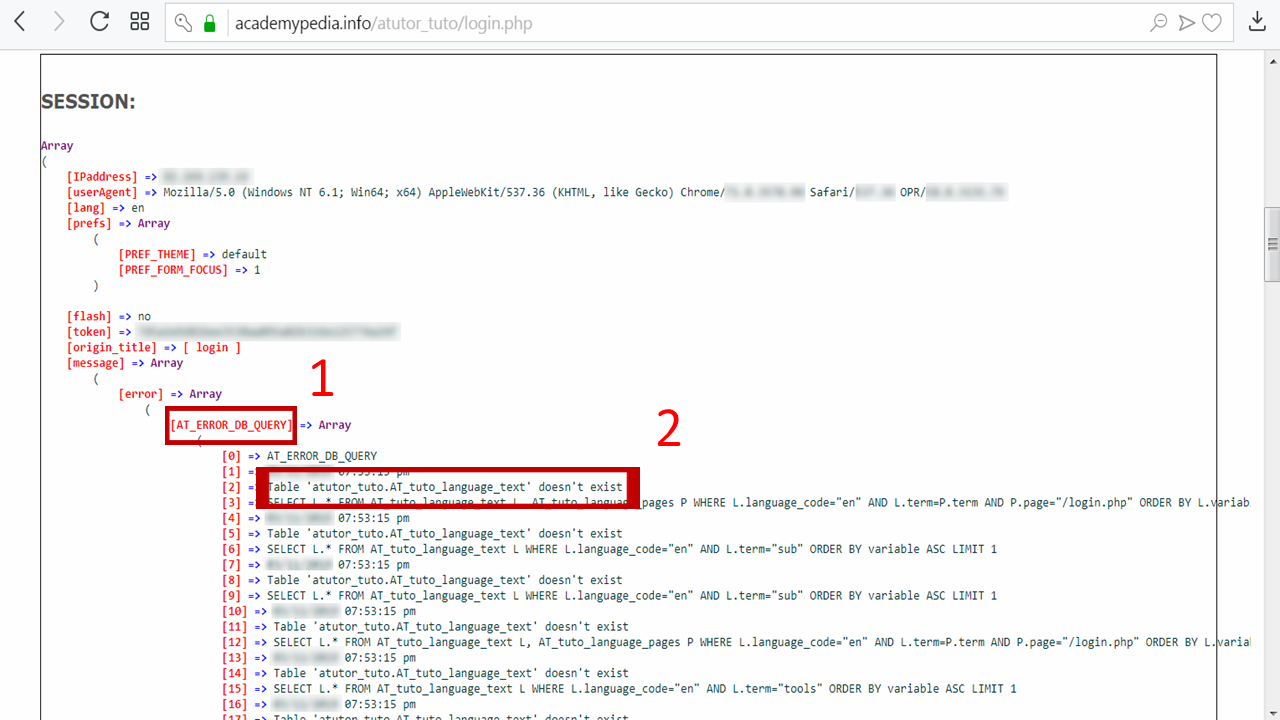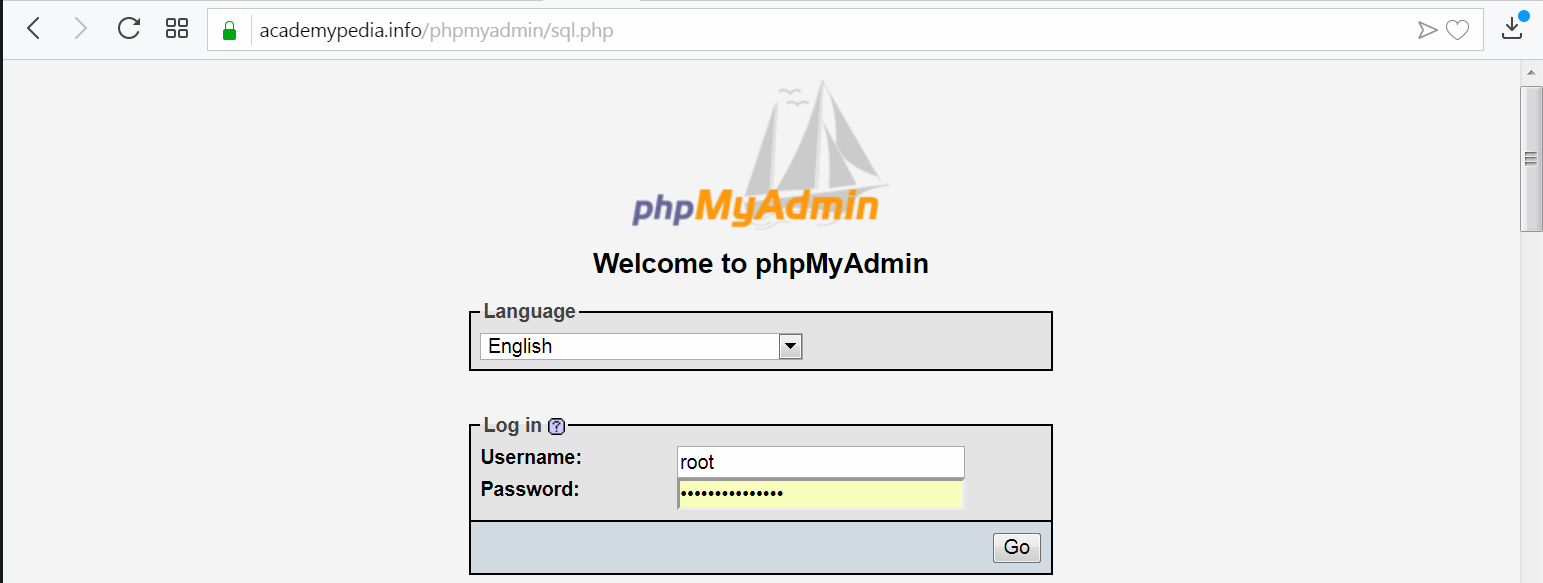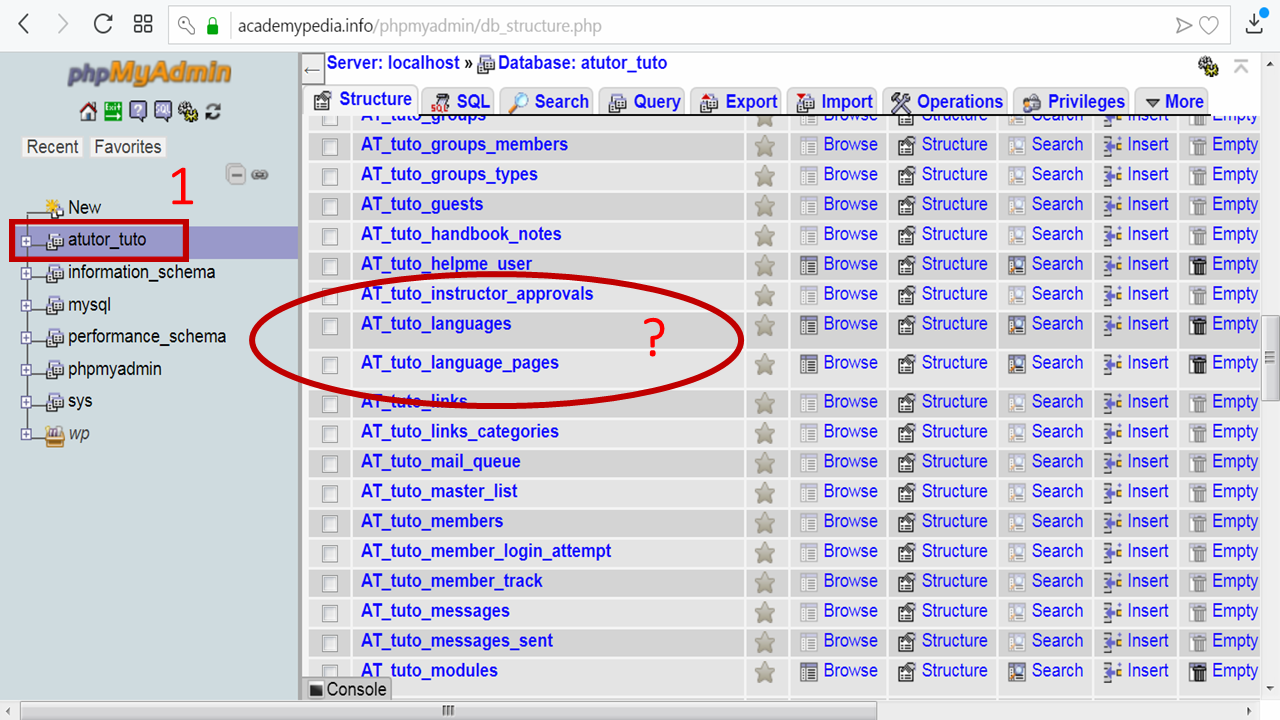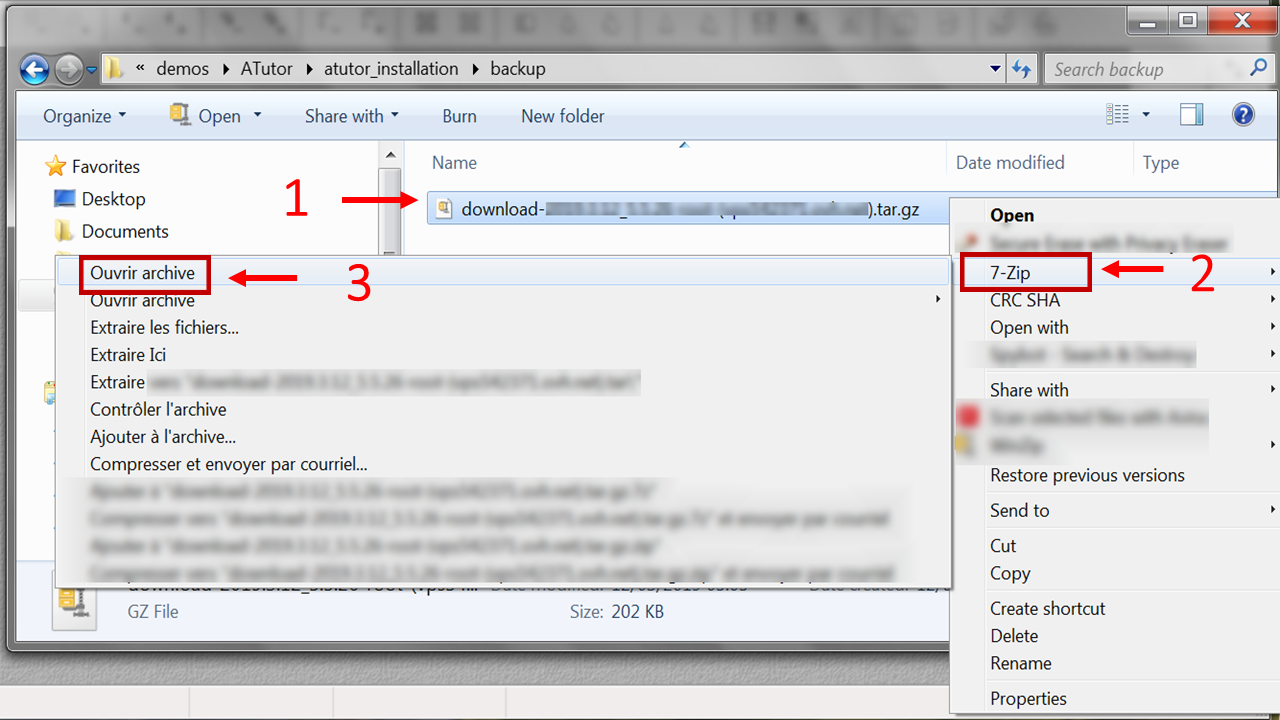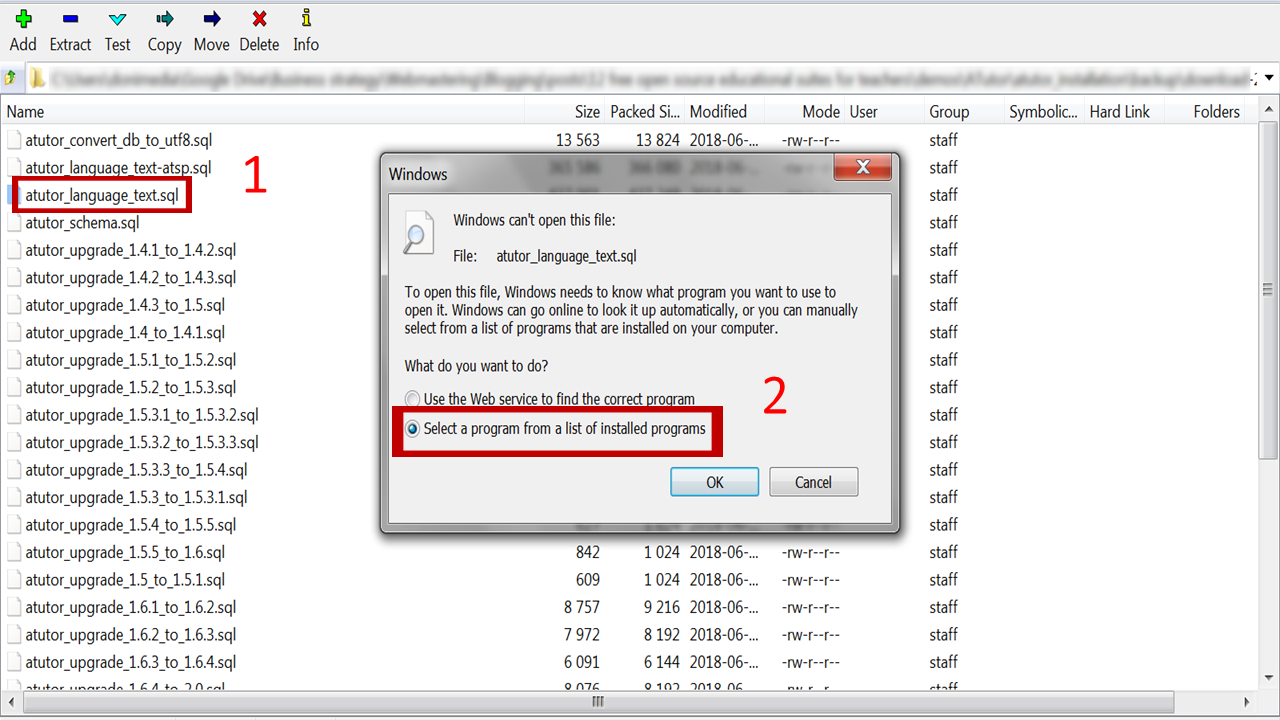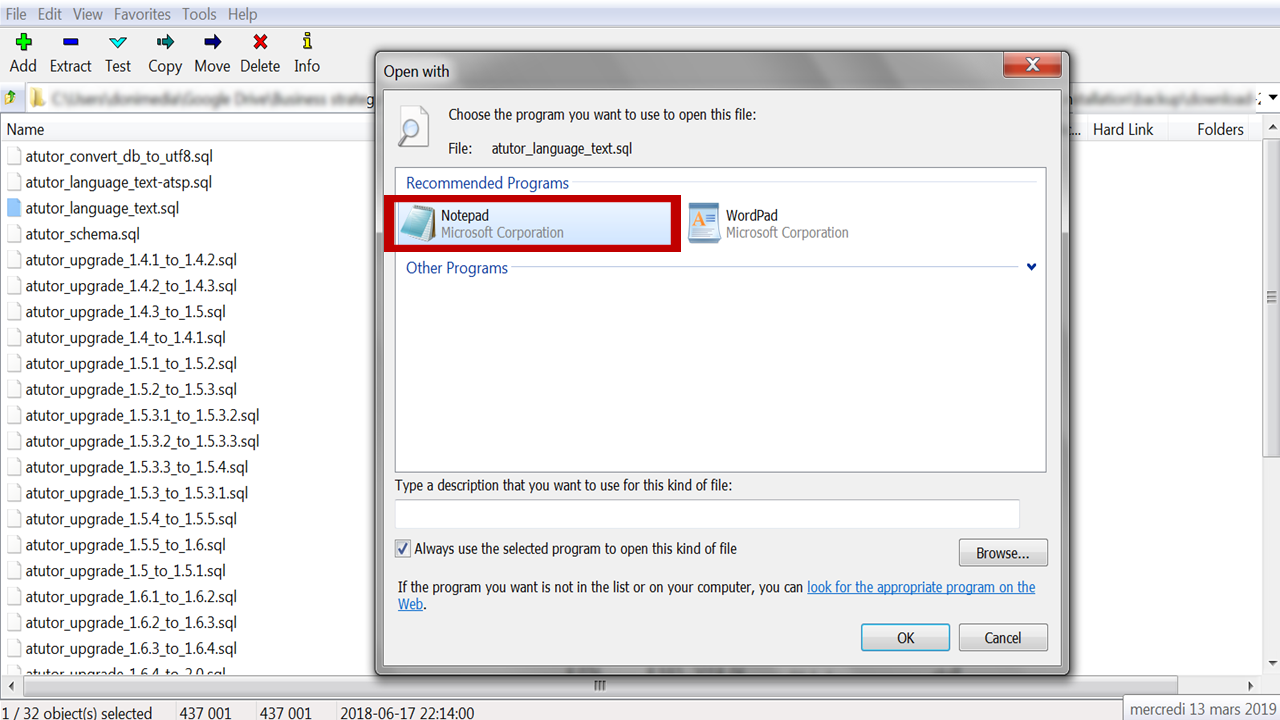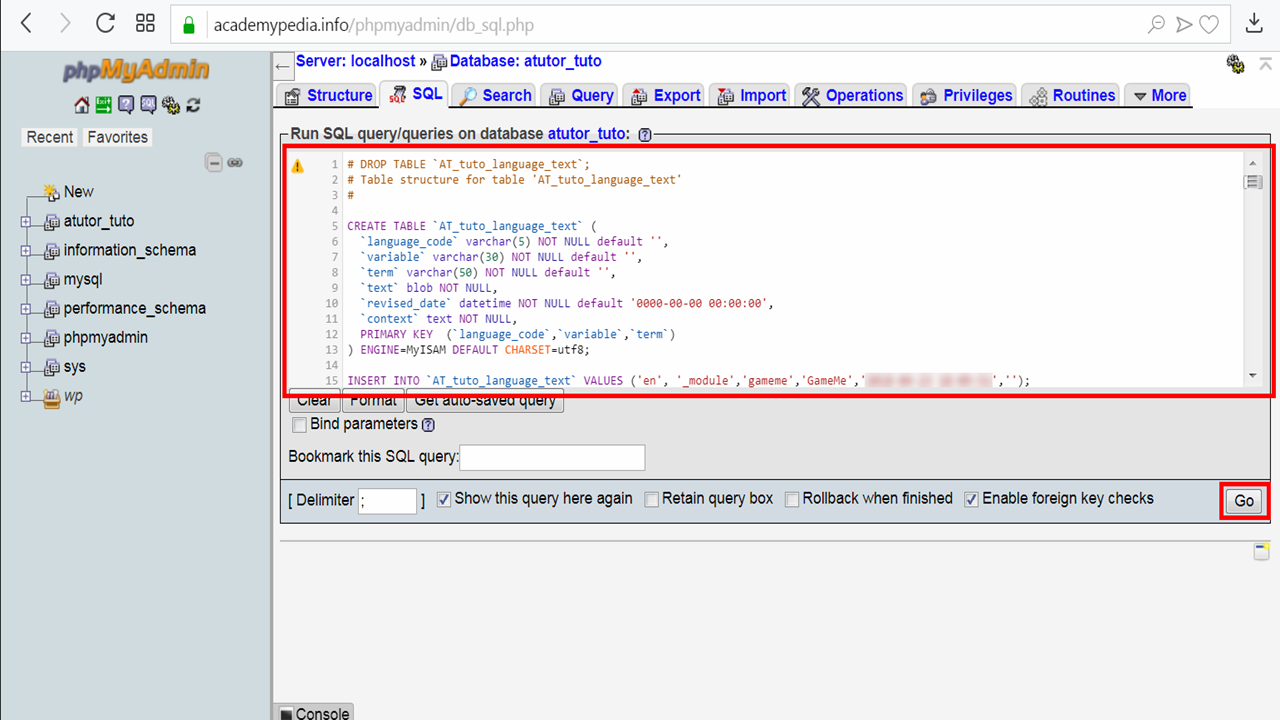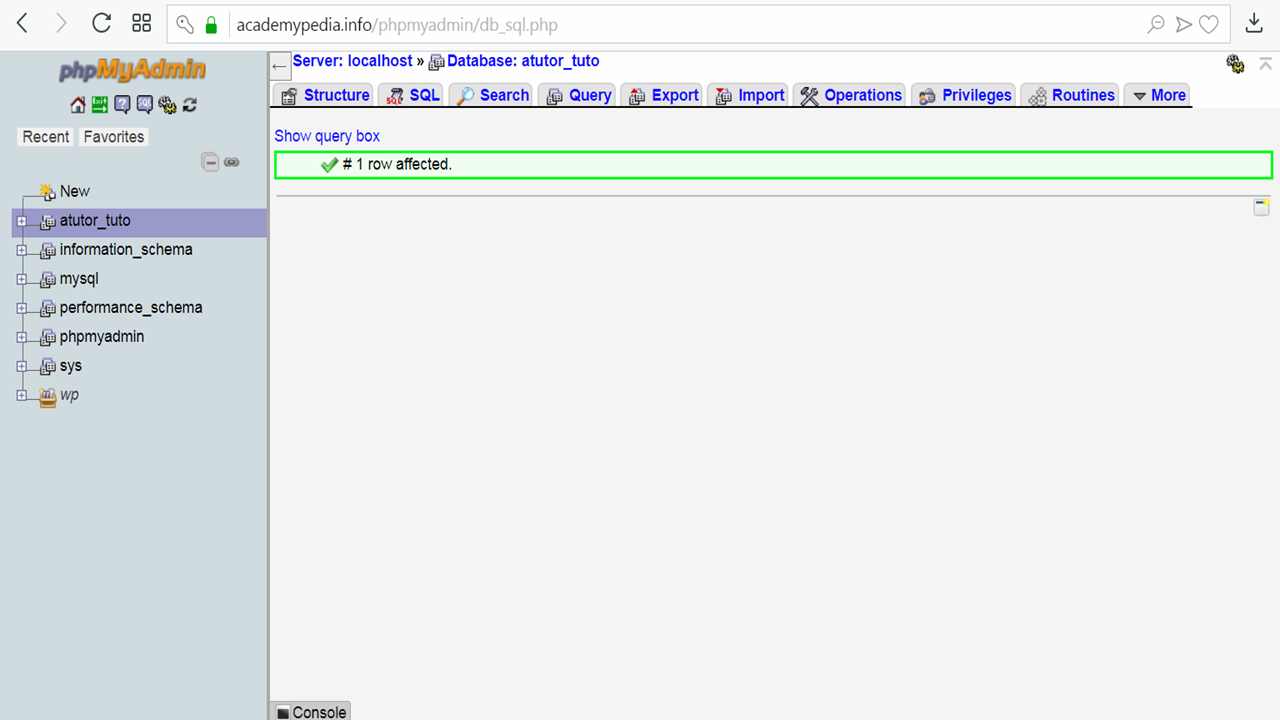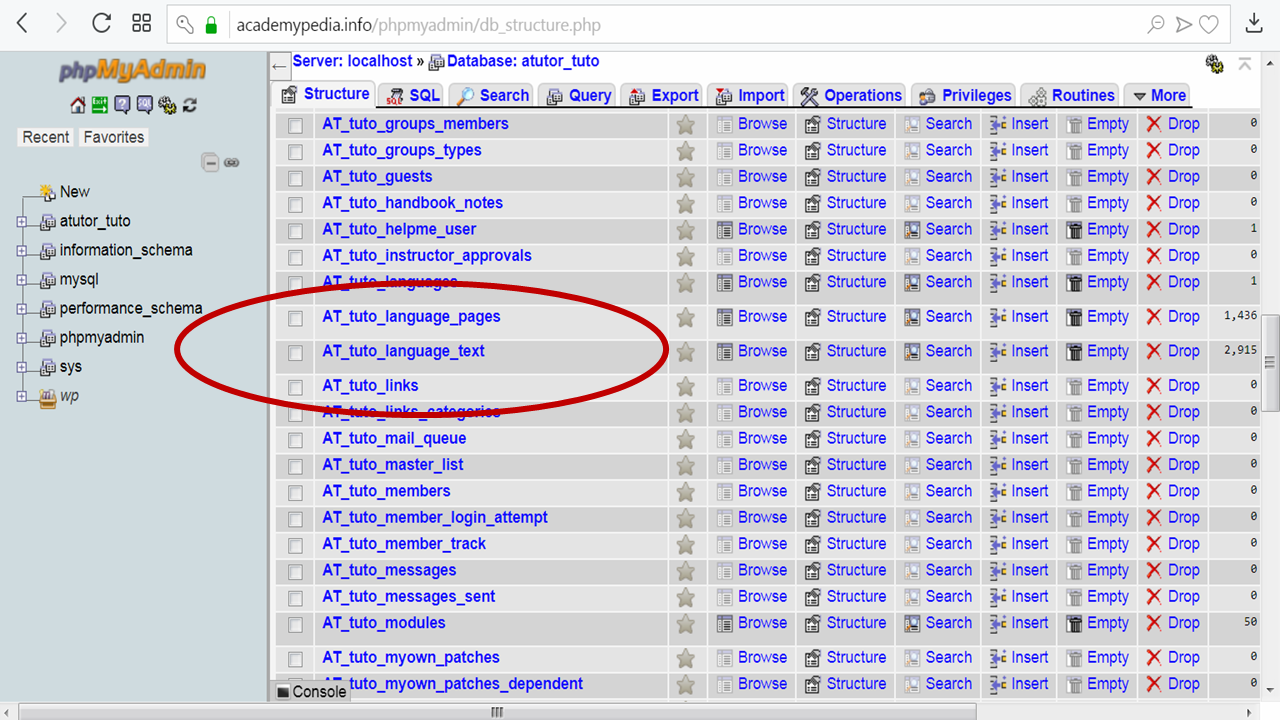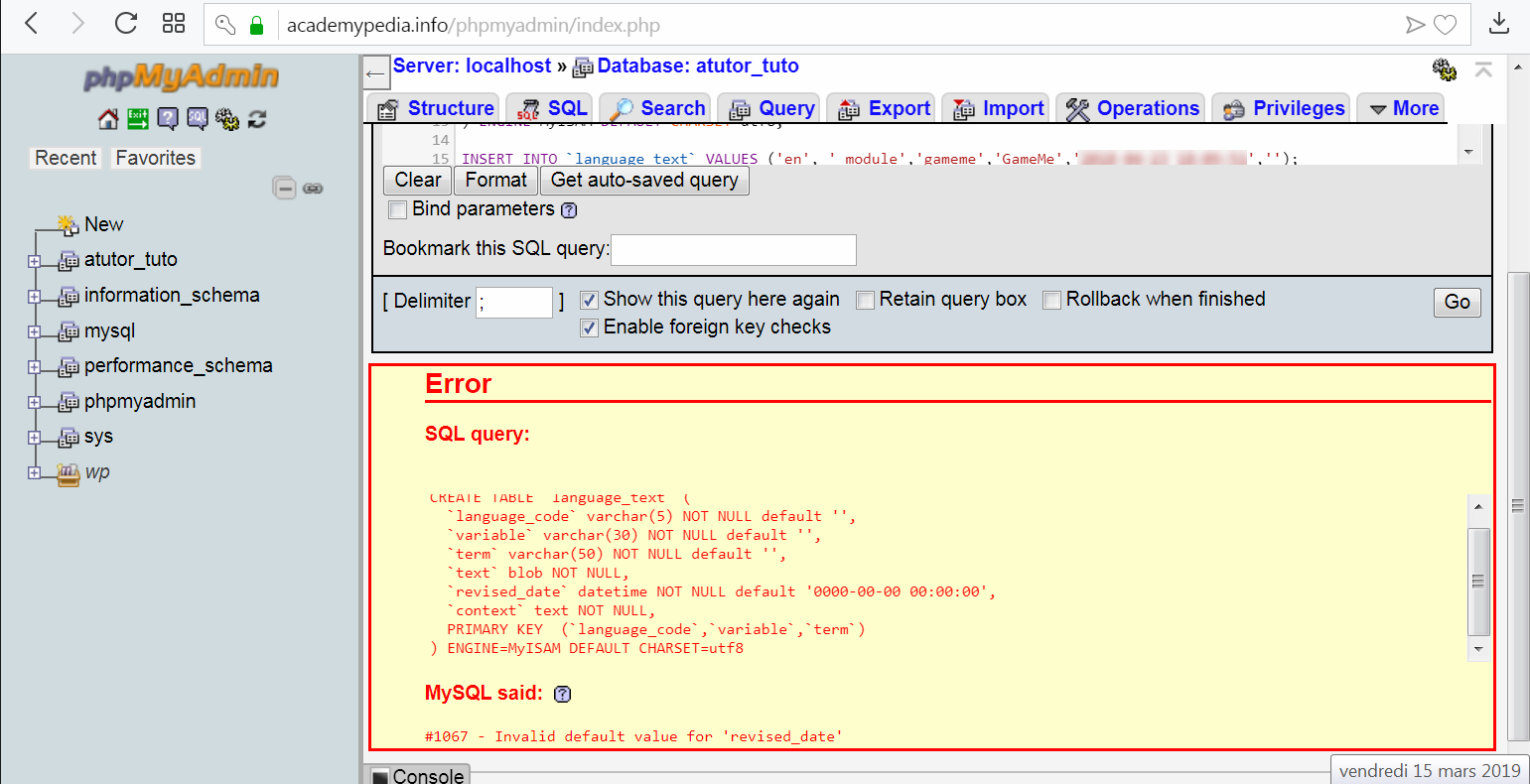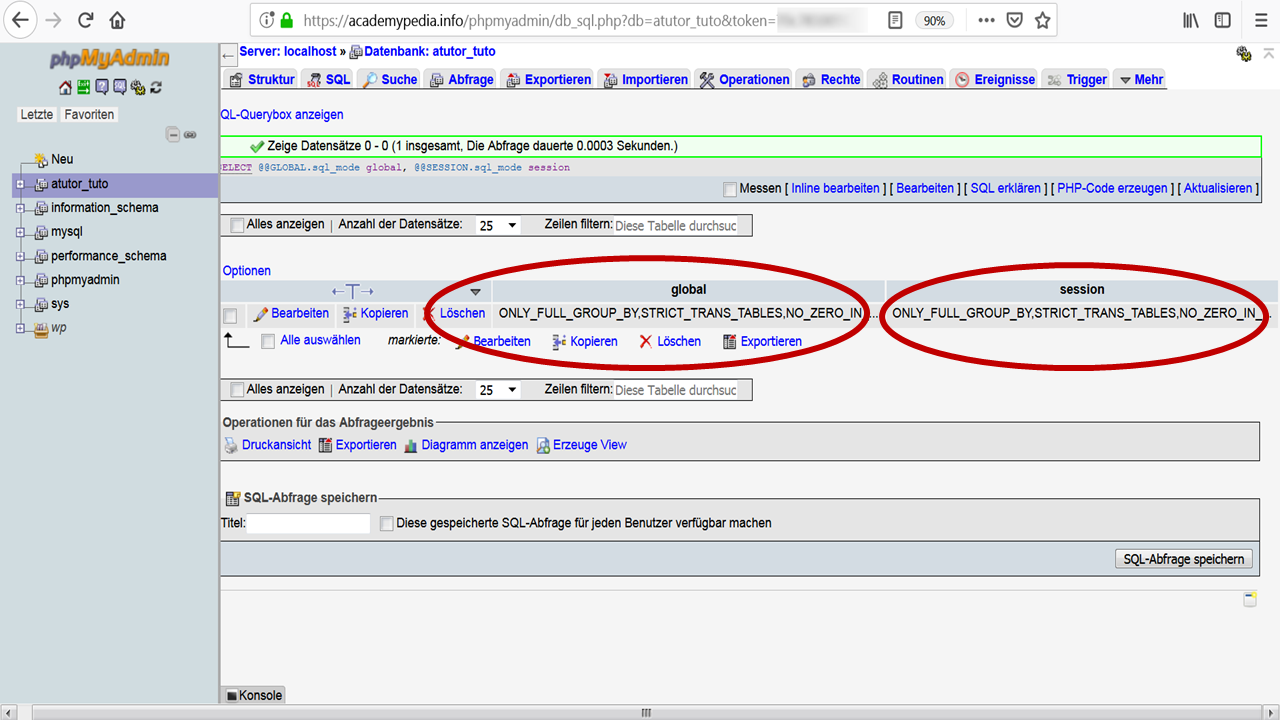- 什么是ATutor LMS ?
学校、非营利组织和企业等都可以从学习管理系统中受益,该系统可以帮助指导员工、指导学生完成家庭作业、跟踪所有人的进步和成功。
ATutor LMS 是一个开源的基于 Web 的学习管理系统 (LMS),在设计时考虑了可访问性和适应性。ATutor 用于创建和交付在线课程,支持远程和分布式学习,并且可以定制以适应几乎任何交付环境。
ATutor LMS 符合标准,为 IMS LTI 标准提供支持,允许从其他应用程序(如 Blackboard Learn、Canvas、Brightspace by D2L、Moodle、Desire2Learn、Sakai OAE 等)启动 ATutor LMS 课程。
- ATutor学习管理系统概述:
- 什么是开源软件 ?
开源软件是根据许可发布的计算机软件,版权所有者授予用户出于任何目的向任何人学习、更改和分发该软件的权利。
开源软件通常以公开、协作的方式开发。
- ATutor LMS 的开源许可证是什么 ?
ATutor 学习管理系统是在开源许可证 GNU 通用公共许可证 (GPL) 下发布的。这意味着任何人都可以免费下载和使用ATutor LMS。
GPL 还允许修改和重新分发 ATutor LMS,只要生成的软件产品也遵守 GPL。
这使得 ATutor LMS 成为那些正在寻找灵活和可定制的学习管理系统的人的绝佳选择。
- 谁可以使用ATutor LMS ?
ATutor LMS 是一种学习管理系统 (LMS),旨在供各种能力的人使用。
该系统易于访问,可供有视觉、听觉或运动障碍的人使用。母语不是英语的人也可以使用 ATutor LMS,因为它已被翻译成 50 多种不同的语言。
- ATutor LMS 如何运作 ?
ATutor 是一个开源的基于 Web 的学习管理系统 (LMS),在设计时考虑了可访问性和适应性。ATutor LMS 用于创建和提供在线课程。它可以安装在任何运行 PHP 和 MySQL 的服务器上。
ATutor LMS 的灵活性允许自定义,范围从修改其视觉主题到更改其底层结构,甚至开发与其他应用程序的集成。
- 先决条件 :
请确保您的 VPS 服务器满足安装 ATutor LMS 的最低要求。
也就是说,你需要:
-
- Ubuntu 16.04 长期支持版操作系统
- 网络分钟 1.900或更高版本,所有已安装的软件包都是最新的
- 一个SSH连接到您的 VPS 服务器
- 不应小于的 MySQL 数据库MySQL 4.1.10.
如何知道你的服务器的 MySQL 版本?
-
-
- 转到您的 Webmin 仪表板,地址如下:
-
http://ip_address_of_your_VPS_server:10000
-
-
- 单击“服务器”选项卡
- 点击“MySQL数据库服务器”
- 您的数据库版本显示在页面顶部。
- phpMyAdmin 4.5.4.1或更高,用于数据库维护操作。
-
值得注意的是,您将需要一个已授予的帐户拥有所有特权
-
- 7zip 18.05或更高版本,一个免费的开源实用程序,用于压缩和存档文件。
- 带有或不带有 SSL 证书的 Web 服务器(最好是 Apache 服务器 1.3 或 2 )
- 您的 VPS 服务器的 IP 地址(原则上,它由您的托管服务提供商提供)
- 登录您服务器的 MySQL 数据库的凭据(即数据库用户名和密码)
- 在服务器的 php.ini 文件中启用一些动态扩展。
更准确地说,这些扩展是:
-
-
- 卷曲:
-
“cURL”一词代表客户端 URL 请求库。
顾名思义,它是一个库,其目的是通过不同的传输协议检索 URL 指向的资源的内容。
例如,这些协议适用于网页内容(HTTP、HTTPS)、消息(HTTP、HTTPS、IMAP、POP3、SMTP)、文件(FTP)或目录访问管理(LDAP)的传输。
-
-
- 字符串:
-
“mbstring”术语是“多字节字符串”的缩写形式。
大多数计算机语言的将字符串的每个字符编码为一个字节,即只能取值的8位数字序列的0 或 1 。
这种形式主义不允许语言处理超过 2 ^ 8 = 256 个符号的字符集(也称为“字符集”)。
这对某些语言来说可能是有问题的的需要操纵更大的字符集,如日文字符。
这就是创建多字节字符串的原因。
这种数据格式能够存储一个字符,不一定在单个字节上,但可能在几个连续的字节上。
不幸的是,处理传统字符串的 PHP 函数不太适合这种数据格式。
事实上,他们很难分解这些多字节字符串,因为它们无法有效地定位字符的开头和结尾。
(请记住,这些可以分布在几个字节上)
这就是 PHP mbstring 扩展发挥作用的地方。
它包含一系列功能,可以更轻松地对此类数据进行编码。
-
-
- MySQLi :
-
“MySQLi”扩展是“MySQL improved”扩展的简称。
顾名思义,它是 MySQL 扩展的替代品,MySQL 扩展自 PHP 5.5.0 起已被弃用,不再是 PHP 7.0.0 的一部分。
它的作用是使PHP能够访问MySQL数据库服务器。
-
-
- zlib :
-
它是一个使用称为 DEFLATE 的算法的数据压缩模块。
它涉及许多应用程序或服务,例如 HTTP。
在这种特殊情况下,网页数据在发送到浏览器之前由 Web 服务器压缩。
那些支持这个数据的显示它们,其他人只显示他们的未压缩版本。
- 您如何具体验证这些扩展是否已安装在您的 VPS 服务器上 ?
一个简单的解决方案是在您的服务器上安装一个
调用名为 phpinfo() 的函数的程序。
这个程序不超过三行代码,然后将允许您查看服务器 PHP 环境的配置,尤其是活动扩展的列表。
所以你可以推断出不是 .
怀着这个目标,
-
-
- 返回您的 Webmin 仪表板
- 点击“其他”选项卡
- 点击“文件管理器”
- 转到 /var/www/html/ 文件夹
- 选择“文件”菜单
- 点击“创建新文件”
- 在“新文件名”字段中输入“info.php”
- 右键单击“info.php”文件以选择它
- 点击“编辑”
- 复制粘贴以下代码进入编辑窗口:
-
<?php
php信息();
?>
-
-
- 救球并关闭编辑窗口
- 运行程序在您的浏览器中,使用以下命令:
-
http://ip_address_of_your_VPS_server/info.php
-
-
- 你应该看到这样的东西:
-
注意:
注意 PHP 版本您的服务器,它显示在页面的顶部。
(例如,在上面的屏幕截图中,这是 PHP 7.0.33)
作为兴趣点,ATutor LMS 开发人员推荐 PHP 5.2.0 或更高版本。
无论如何,它应该不低于 PHP 5.0.2.
由于扩展是按字母顺序排序的,因此请查找名称为 cUrl、mbstring、MySQLi 和 zlib 的扩展。
确保您拥有类似于以下屏幕截图的信息:
- 如果缺少扩展怎么办 ?
如果您找不到上面四个屏幕截图之一,那是因为关联的扩展很可能丢失或未在您的 PHP 环境中启用。
为了解决这个问题,我将向您展示如何安装和启用它们中的每一个。
首先 ,
-
-
-
- 单击 Webmin“系统”选项卡
- 点击“软件包”
- 单击“从 APT 中选择”
- 直接点击“搜索APT”按钮
-
-
第二 ,
在出现的弹窗中输入php-curl
点击“提交”按钮
如果您有 PHP 7.xx,请选择 php7.0-curl 模块。
否则,选择默认模块;php 卷曲。
- 单击“安装”按钮并等待几秒钟
- 完成后,单击“返回软件包”
-
- 关于 mbstring :
-
重复上述过程,但这次用 php-mbstring 替换 php-curl ,用 php7.0-mbstring 替换 php7.0-curl 。
-
-
- 关于 MySQLi :
-
重复上述过程,但这次将 php-mbstring 替换为 php-MySQL 并将 php7.0-mbstring 替换为 php7.0-MySQL 。
-
-
- 处理 zlib :
-
重复上述过程,但这次将 php-MySQL 替换为zlib1g-dev .
现在扩展已安装在您的 VPS 服务器上,剩下的就是在您的 PHP 环境中启用它们。
也就是说,你需要修改php.ini文件。
要知道它在哪里,一个简单的方法是通过 Webmin 搜索。
为了做到这一点,
-
-
-
- 单击 Webmin“其他”选项卡
- 点击“文件管理器”
- 选择“工具”菜单
- 点击“搜索”
- 在“查询掩码”字段中输入“php.ini”
- 点击“查找”
-
-
在显示的访问路径中,搜索到的以“etc”开头并包含术语“apache2”。
例如 ;
ETC/php/7.0/apache2/php.ini
如您所见,此路径通常取决于您的 PHP 版本。
-
-
- 右键点击在这条路上
- 单击“编辑”以访问您的 php.ini 文件
-
Webmin 文本编辑器的缺点是在深色背景上显示文本,使字符难以阅读。
鉴于 php.ini 文件的重要性,在配置 PHP 环境参数(模块、指令等…)时,我们不能因为文本可见性差而出现输入错误。
这就是为什么我建议您更改中间文件而不是直接更改原始文件。
具体来说,
-
-
- 选择所有文本你的 php.ini
-
(右键单击您的文本编辑器,然后选择“全选”)
-
-
- 再次右键单击然后复制
- 在您的本地电脑上,创建一个名为 php_backup.ini 的文本文件
- 粘贴Webmin文本编辑器进去
- 保存 php_backup.ini 而不关闭它
- 在此文件中,搜索“动态扩展”部分,如以下屏幕截图所示:
-
-
-
- 定位动态扩展列表,它是一系列名称以 .dll 结尾的模块。
- 在此列表中,要启用扩展,只需取消注释相应行(即删除该行开头的分号)。
-
在此基础上,启用 cUrl、mbstring 和 MySQLi 模块。
-
-
- 对于 zlib 扩展,方法不同。
-
为简单起见,复制/粘贴以下代码,紧接在一系列动态扩展之后:
zlib.output_compression = 开
zlib.output_compression_level = -1
第一行代码启用模块。
第二个设置输出数据的压缩级别。
它是介于 -1 和 9 之间的整数值。
更确切地说 ,
-
-
-
- 越高,压缩文件的体积越小
- 为 0 时,不压缩数据
-
-
当它是 -1 时,压缩级别由服务器自动设置
-
-
- 仍在 php.ini 文件中,搜索:
- 文件上传部分
- “文件上传“指令必须设置为 On
- “upload_max_filesize“option必须大于等于2MB
- 文件上传部分
- 仍在 php.ini 文件中,搜索:
-
(例如,将其设置为 50MB)
-
-
-
- “post_max_size“选项 。
- 它的值必须大于或等于 8MB 并且大于 "upload_max_filesize“价值
- “post_max_size“选项 。
-
-
(例如,将其设置为 55MB)
-
-
-
- 安全模式指令。
-
-
如果它在文件中,则通过将其设置为 Off 来禁用它。
否则,他不在也很正常。
事实上,它自 PHP 5.3.0 起已被弃用,不再是 PHP 5.4.0 的一部分。
-
-
-
- 会话部分 。
- 禁用“session.auto_start”选项,通过将其设置为 0
- 取消注释行(删除其起始分号)对应于“session.save_path”选项
- “PHP 对 include_path 的默认设置”这句话。
- 会话部分 。
-
-
检查此默认路径是否包含一个点,如“.;/路径/到/php/梨”
-
-
- 复制粘贴php_backup.ini 内容到你的服务器 php.ini 文件
- 救球并关闭你的服务器 php.ini
- 保存并关闭 php_backup.ini
-
现在,要应用这些更改,您必须重新启动 Apache Web 服务器。
考虑到这一点,
-
-
- 单击 Webmin“服务器”选项卡
- 点击“Apache Web 服务器”
- 点击“Apply changes”图标,如下图所示
-
- 下载ATutor本地电脑上的 LMS:
- 去下载部分ATutor LMS官网
- 下载最新稳定版;
ATutor-XXXtar.gz
-
- 在您的计算机上,创建一个专用文件夹并将下载的压缩文件移动到该文件夹中
在 Webmin 中,创建一个用户名和一个组名(一个主要组,更准确地说):
稍后您将需要它来管理安装目录的所有权。
目标是通过限制仅组成员的访问来增加其数据(文件和子目录)的机密性。
怀着这个目标,
-
- 转到 Webmin 仪表板
- 单击“系统”选项卡
- 点击“用户和组”
-
- 点击“创建新用户”
- 在“用户名”字段中,输入 www-mydata ,例如
- 在“主要组”部分,您有三个选项。
将新用户 www-mydata 添加到
-
-
- 同名的新组
- 不同名称的新组
- 一个现有的组
-
选择一个适合你的。
在本教程的其余部分,我假设选择的选项是第一个。
其他参数不变,点击“Create”按钮
- 安装程序:
转到 Webmin 仪表板
点击“其他”选项卡
点击“文件管理器”
在您的 VPS 服务器上上传 ATutor-XXXtar.gz:
要做到这一点 ;
-
- 转到 /var/www/html/ 文件夹
- 选择“文件”菜单
- 点击“上传到当前目录”
-
- 拖放 ATutor-XXXtar.gz
- 单击“上传”按钮并等待几秒钟(这取决于您的服务器性能)
-
- 上传后,右键单击压缩文件以选择它
- 点击“提取”
- 右键单击解压缩的文件夹 ATutor 并将其重命名为 atutor ,小写
- 例如,递归地将其所有权更改为 www-mydata:www-mydata。
- 为了做到这一点:
- 选择“atutor”文件夹
- 点击“更改所有权”
- 为了做到这一点:
-
-
- 例如,将用户名和组名设置为 www-mydata:www-mydata
- 检查“递归”
- 单击“更改”按钮
-
- 更改其权限:
- 以与之前相同的方式进行,但这次通过更改权限
- 将它们设置为 0755
- 选择“适用于所有(递归)”
在程序的这个阶段,平台的雏形版本已经可以在线访问,地址如下:
http://ip_address_of_your_VPS_server/atutor
然后显示此页面:
单击“继续执行设置过程的第 1 步”
总结了安装虚拟学习环境 (VLE) 所需的不同最低要求。
通常,您的平台应该通过所有合规性测试。
然而,如果不是这样,4 种解决方案向您开放:
查看此过程的“先决条件”部分以验证您没有遗漏任何细节
如果您按照步骤操作但问题仍然存在,请参阅 ATutor 官方安装手册的“要求和建议”部分。
您可以在以下地址阅读它:
http:// IP地址_of_your_VPS_server /atutor/documentation/admin
3. 使用本文末尾的“留言回复”表格给我发消息,详细说明问题。
然后我会尽可能地给你指示来解决它。
4. 查看ATutor 支持论坛存档
5. 报告你的问题到这个 VLE 的开发者社区,GitHub
(无论如何,如果您收到简单的警告消息,您可以继续该过程)
假设您已通过所有测试,请单击“安装”按钮
阅读 LMS 使用条款并单击“我同意”按钮,如果您接受它们
- 连接ATutor LMS 到您的服务器 MySQL 数据库:
- 如果您不需要做任何特别的定制,您可以保持数据库主机名、端口、名称和表前缀字段不变。
- 输入您的托管服务提供商提供的用户名和密码
-
- 单击“下一步”按钮
- 如果可以与您的 MySQL 数据库建立连接,则会显示以下页面:
- 单击“下一步”按钮
- 管理您的帐户和偏好:
- 至于你的超级管理员账户,输入管理员用户名、密码和电子邮箱。
鉴于此帐户的重要性,我建议您使用强密码保护它。
也就是说,在这种情况下,密码包含两个字母(如果可能,大写和小写) 、数字和下划线
-
- 关于系统偏好,
- 站点名称:输入您的课程服务器的名称
- 输入联系电子邮件地址
- 处理“Just social”功能,选择“Social and LMS”部署
- 将“Home Url”字段留空,如果您没有指定的具体地址
- 关于您的个人帐户,它允许您创建课程,这与超级管理员帐户不同。
- 输入用户名:按照与前一个帐户相同的方式进行
- 密码相同
- 完成剩余的字段。
- 关于系统偏好,
即,您的名字、姓氏和电子邮件
请注意,您的超级管理员帐户赋予您以下权利:
创建额外的管理员帐户并授予他们权限
使这些帐户活跃或不活跃;
在第一种情况下,创建帐户但使用受限。
在第二种情况下,创建了帐户但没有授予它们任何权限。
也就是说,您无法使用此类帐户创建课程。
您必须通过个人帐户才能做到!
进入下一步
定义内容目录:
此目录包含 LMS 的教育资源。
这就是为什么您不应该允许互联网用户访问它的原因。
并以此防止恶意行为,例如欺骗、盗版、侵犯版权或未经您授权修改内容。
换句话说,您必须在 /var/www/html/ 文件夹之外创建内容目录并使其可写。
顺便说一句,您不必只定义此目录并在以后创建它。
它必须在继续该过程之前创建,否则它将失败。
在实践中 ,
返回 Webmin 文件管理器
转到 /var/ 目录
创建一个名为 atutor 的子目录;
为此,请通过“文件”菜单并选择“创建新目录”。
然后,在“新目录名称”字段中,输入 atutor 并创建文件夹。
在此子目录中,像以前一样创建另一个名为 content 的子目录
通过右键单击再次选择 /atutor/ 目录
点击“更改所有权”;
此菜单使您能够运行等同于 Linux chown 的命令
用户名: www-我的数据:www-我的数据
团队名字: www-我的数据:www-我的数据
勾选“递归”
验证更改
再次右键单击 /atutor/ 文件夹
点击“更改权限”;
此菜单允许您运行相当于 Linux chmod 2777 的命令
在“权限”字段中输入 2777
选择“应用于所有(递归)”
保存更改
你得到以下结果:
下一步是将您的配置保存在 config.inc.php 文件中。
如果您使用与本教程中相同的安装目录,它应该位于您服务器上的 /var/www/html/atutor/include/ 文件夹下。
下一步是将您的配置保存在 config.inc.php 文件中。
如果程序成功,您应该会看到下面的屏幕截图。
如果没有,您必须自己在上述目录中创建此配置文件。
更准确地说,从前面的步骤中汲取灵感,
创建 config.inc.php 文件
(从“文件”菜单中选择“创建新文件”)
管理其所有权和权限以使其可写
(对于后者,这次选择的值为 0666 而不是 0755 )
此安装的倒数第二个阶段允许您间接参与有关 ATutor LMS 开发的集体努力。
它从您的服务器收集系统数据并将其匿名发送到 atutor.ca 服务器。
更准确地说,这些数据是:
您的 ATutor LMS 版本
服务器操作系统的名称
您的 Web 服务器的名称
您的 VPS 的 PHP 版本
服务器的 MySQL 版本
但是,您可以选择不发送电子学习平台的网址。
为此,只需取消选中在传输的数据中包含此 Url 的选项。
恭喜!
您已完成此安装过程的最后一步
只剩下 3 件事要做:
第一种是从安装目录中删除“install”子目录。
而这,出于安全原因。
事实上,这可以防止恶意互联网用户重新启动安装程序,从而覆盖现有程序的数据。
您的学生和管理员将无法再访问课程、练习或其他教育资源。
在最坏的情况下,黑客可能会利用您的平台发布非法信息。
话虽如此,我建议您在删除之前在您的 PC 上进行本地备份。
事实上,“install”文件夹包含一个名为“db”的子目录,它存储了电子学习平台正常运行所需的所有 SQL 表。
作为预防措施,最好将这些文件的副本保存在安全的地方。
之后,它们可用于在出现问题时修复或恢复 LMS 的 SQL 表。
如何使用 Webmin 在本地备份此目录?
只需点击几下…,
回到你的文件管理器
搜索 /var/www/html/[your_installation_directory]/include/install/ 文件夹
右键单击“db”文件夹
选择“下载”选项
下载后,将 download-xxx.tar.gz 存档移动到您选择的计算机备份文件夹中
采取所有这些措施后,右键单击
在“安装”文件夹中删除它或
将其复制到 atutor_demo_[语言]
将其所有权递归地授予 root:root 权限 2777
第二个是将 config.inc.php 文件(当前可写)变成只读文件,也是出于安全原因。
为此,将其权限更改为 0444。
最后但并非最不重要的_demo,您现在要做的就是使用您的超级管理员凭据连接到您的 VLE!
ATutor LMS 现已正确安装。
但是它的配置仍然需要完成!
- 奖金
- 配置步骤
- 更改您的 VLE 默认语言
第一的 ,
-
-
-
-
-
- 去你的管理界面
- 点击 ”系统偏好“ 标签
- 点击 ”语言“ 标签
-
-
-
-
ATutor LMS 为您提供了 3 种更改 VLE 语言的方法;
通过翻译一种语您之前导入到您的数据库(“翻译”选项卡)。
这种方法的优点是您可以根据类别过滤要翻译的数据(系统消息,模板要么模块)
但是,要做到这一点,您必须将 LMS 切换到翻译模式, 通过设置AT_DEVEL_TRANSLATE变量为 0 ,在[你的 LMS 根目录]/include/vitals.inc.php配置文件。
缺点是在这种模式下,您的用户将要也可以访问到您的电子学习网站的翻译页面。
这会带来安全问题。
当您确定没有用户连接时,最好使用此选项。_
2. 通过编辑接着翻译和以前一样,可按以下条件过滤的术语列表类别(“编辑器”选项卡)。
不同的是这次有问题的类别是“模板“ 和 ”回馈“。
值得注意的是,特定术语的翻译也是可以的。
只需勾选选项“只显示编辑条款" ,这实际上激活了一个搜索框
3. 通过导入 语扩展自导师语言,一个致力于创建和维护ATutor LMS的协作平台语言包(“导入”选项卡)。
可以通过两种方式进行导入;手动要么自动地.
在第一种情况下,您可以从 ATutorlangs 下载包并将其上传到您的系统。
为此,请单击“选择一个新文件“按钮,在”导入新的语言部分“。
在第二种情况下,使用选择菜单,选择一种语言,然后开始进口.
这是迄今为止在 LMS 中导入语言包的最快和最安全的方法。
您的语言包现已导入到您的学习管理系统中,您可以点击“语言”选项卡.
但是,这并不意味着它被激活了。
事实上,如您所见,即使在导入之后,您的 VLE 的语言仍然是英语。
要启用导入的语言,您可以:
在页面底部,切换你的默认语言
点击“语言”选项卡和删除这默认语言, 那是 ; 英语
- 更改 VLE 默认主题
首先,
去你的管理仪表板
点击 ”系统偏好“ 标签
点击 ”主题“ 标签
那么,在“台式电脑的主题“ 部分 ,
选择您选择的主题,通过勾选它的复选框
验证它,通过单击“使能够”降低按钮
此时,您可以尝试使用“预览”按钮查看它在您网站上的样子。
如果适合您,请单击“设置为默认桌面主题“ 按钮
需要注意的是管理员可以开发他们自己的主题, 通过复制它们从这默认现存的那些.
后者可在[你的 LMS 根目录]/主题/文件夹 。
增强后,您可以上传它们进入您的电子学习平台。
- 如何将您的 ATutor 电子学习平台变成访问时间有限的演示站点?
-
- 这个时间限制的目的是什么?
-
该演示站点的有趣之处在于它允许用户测试您的 ATutor 平台的实际大小不同的功能。
例如 :
课程
外部工具
模块
修补程序
照片库
系统偏好
问题是恶意用户可能会使用这些工具下载非法文件,从而对您造成伤害。
为了克服这个问题,一种方法(称为演示重置)包括定期擦除您的内容并将其替换为原始内容。
- 如何让你的演示时间有限?
先决条件:
在配置您的 LMS 以使其有时间限制之前,您必须确保您的 VPS 服务器能够解压缩存档。
去做这个 ,
-
-
-
-
-
- 通过 SSH 连接到您的服务器:
-
-
-
-
如果您的浏览器支持 Java,您可以使用 Webmin 来完成;
-
-
-
-
-
-
-
- 转到 Webmin 仪表板
- 选择“未使用的模块”菜单
- 选择“SSH登录”
- 使用您的 SSH 凭据登录到您的服务器
-
-
-
-
-
-
如果您的服务器不支持 Java ,您仍然可以选择使用免费的 SSH 客户端(例如 putty)连接到它
-
-
-
-
-
- 更新 Ubuntu 软件包列表:
-
-
-
-
sudo apt-get 更新
-
-
-
-
-
- 安装 zip 和解压缩包你的操作系统:
-
-
-
-
sudo apt-get install zip 解压缩
-
-
-
-
-
- 如果以下命令没有产生错误,则包可以运行。
-
-
-
-
以下是命令:
压缩-v
解压-v
限时实施:
具体来说,您可以使用开源应用程序在您的 ATutor 电子学习平台上实现此倒计时功能;打开重置演示。
这个由 Jefrey Sobreira Santos 创建的脚本在 Github 协作平台上可用。
登记获取新的 Github 帐户或登录您现有的帐户
将“open demo reset”脚本下载为 .zip 存档,地址如下:
https://github.com/jesobreira/open-demo-reset/archive/master.zip
通过使用 Webmin 文件管理器,将 VPS 服务器上的 .zip 存档上传到 ATutor LMS 的根目录
将此存档解压缩到 open-demo-reset-master 文件夹,右键单击它
在您方便时将其权限设置为 0777 和所有权,但两者都是递归的
打开这个新目录
将 open-demo-reset-master/odr 目录复制到学习管理系统的根目录
转到 odr 文件夹
编辑 config.inc.php 文件
在里面,定义:
-
-
-
- 时间间隔,这是演示必须重新启动的时间。
-
-
将其设置为:
60*60*24,如果您选择每 24 小时启动一次
60*60,如果您选择每小时开始一次
60*5,如果您选择每 5 分钟启动一次
-
-
-
- DEMO_FOLDER; 这是您的 LMS 的根目录。
-
-
也就是说,open-demo-reset-master文件夹的父目录。
什么是相对路径写的;“../”
-
-
-
- 备份文件夹; 这是放置 ATutor LMS 演示版原始根目录副本的位置。
-
-
在“TIME_INTERVAL”超时结束时,副本将用于重新创建您的 VLE 主目录,以清除所有用户修改。
出于安全原因,我强烈建议您重命名此路径。
不要忘记重命名其相应的目录。
一旦完成,
转到此备份文件夹
删除其内容(即“example.php”文件和“uploads”目录
复制整个根目录(包括 open-demo-reset-master 目录)到这个备份文件夹
话虽这么说,拿
利用这一点来制作备份目录本身的副本并将其放在安全的地方。
“安全的地方”,我指的是 /var/www/html/ 之外的文件夹
(换句话说;在用户无法访问的文件夹中)
像
/var/atutor_demo_en/atutor_demo_backup/
确实,安全总比后悔好。
最后,将这个额外备份的权限设置为 2777 并将其所有权设置为根:根
-
-
-
- MYSQL_DUMP,这是 VLE 数据库副本的路径。
-
-
为简单起见,您可以将此副本保留在 odr 文件夹中。
在这种情况下,您可以命名此路径:'[your-LMS-database-name]_备份.SQL', 尽可能清楚
在倒计时结束时 (TIME_INTERVAL),“打开演示重置”脚本将使用此副本,用原始数据库替换现有数据库。
因此,擦除任何用户修改。
怀着这个目标,
(见下面的截图)
连接到 PhpMyAdmin
在左侧树视图中,选择您的 ATutor LMS 数据库(例如,atutor_en,如屏幕截图所示)
然后,单击“导出”选项卡
-
-
-
- 通过输入 MySQL 转储的名称来填写“新模板”字段。
-
-
(例如:atutor_en_backup)
-
-
-
- 点击创建按钮;现在您的模板名称应该出现在“现有模板”部分下
- 选择 SQL 格式
- 在“导出方法”部分,选择“自定义 – 显示所有可能的选项”
-
-
-
-
-
-
- 转到“对象创建选项”部分
- 选中“添加删除表/视图/过程/函数/事件/触发器语句”的框
- 通过在页面顶部的“现有模板”部分更新模板来保存设置
- 单击页面底部的“开始”按钮
-
-
-
-
-
-
-
- PhpMyAdmin 然后开始导出一个名为 [your-LMS-database-name].SQL 的 SQL 文件
-
-
-
完成后,通过 Webmin 文件管理器将此文件上传到指定位置“MYSQL_DUMP”(在 config.inc.php 中)
-
-
-
-
- 赋予它与他文件夹中其他文件相同的所有权
- 重命名它;[您的 LMS 数据库名称]_备份.SQL, 以匹配您在 config.inc.php 中定义的 MYSQL_DUMP 名称
- 仍在 odr 文件夹中,删除 backup.SQL 文件;它只是作为一个例子很有用
- 同样在这种情况下,作为预防措施,不要犹豫,在 /var/www/html 目录之外复制此 SQL 文件。
-
-
-
例如,在以前用于备份 LMS 根副本的目录中。
那是 ,
/var/atutor_demo_en/atutor_demo_backup/ ,例如
-
-
-
- $ignore_files_n_folders; 顾名思义,重置电子学习系统时不应删除的文件和目录列表
-
-
-
-
-
- $数据库, 包含 MySQL 数据库连接参数的变量。
-
-
也就是说,当我们从左到右阅读时:
MySQL服务器; 换句话说本地主机
被授权连接到您的 MySQL 服务器的用户;例如:根
这个用户密码。
原则上,它应该符合 MySQL 的安全策略。
换句话说,它必须包含字母数字以及特殊字符
-
-
-
-
- 您的 LMS 数据库名称
-
-
-
(例如:atutor_en)
现在,您必须在 VLE 的每个页面中将“Open Demo Reset”声明为 javascript 脚本。
以此目的 ,
-
-
-
-
- 转到 [your-LMS-root]/include/ 目录
- 编辑 header.inc.php 文件
- 搜索以下代码:
-
-
-
<script type="text/javascript" src="'.AT_print($_base_path, 'url.base').'jscripts/lib/jquery.switch.min.js"></script>
-
-
-
-
- 用这个替换它:
-
-
-
<script type="text/javascript" src="'.AT_print($_base_path, 'url.base').'jscripts/lib/jquery.switch.min.js"></script>
<!– odr – 打开演示重置 –>
<link rel="stylesheet" href="odr/style.css" type="text/css" />
<script type="text/javascript" src="odr/odr.js.php"></script>
<!– /odr –>
-
-
-
-
- 救球并关闭文件
-
-
-
下一步是在 odr 文件夹本身中保留 LMS 根文件夹的备份。
为此,
-
-
-
-
- 回到你的 VLE 根目录
- 选择所有文件和文件夹(除了 odr目录 )
- 全部复制粘贴在 odr 备份文件夹中。
-
-
-
也就是说,如果您使用与本教程中相同的命名规则:
[你的 LMS 根目录]/odr/[你的 LMS 数据库名称]_备份/目录
以下几点尤为重要:
-
-
-
-
- 去[你的 LMS 根目录]/odr/[你的 LMS 数据库名称]_备份/
- 在此目录中,创建一个新的odr文件夹
- 将其权限设置为0777 并赋予它与其他文件夹相同的所有权
- 完成后,返回
-
-
-
[你的 LMS 根目录]/odr/
-
-
-
-
- 全部复制它的文件和文件夹
- 返回 [您的 LMS 根目录]/odr/[你的 LMS 数据库名称]_备份/odr/
- 全部粘贴文件和文件夹放入其中
- 作为预防措施,返回 [your-LMS-root]/
-
-
-
-
-
-
-
-
- 设置权限0777到 它的所有文件和您的 LMS 根文件夹的文件夹,递归地
- 赋予它您选择的所有权(例如 www-mydemo: www-mydemo ,递归地
-
-
-
-
如果您之前在 Webmin 中声明了此所有权。
如果不 ,
转到 Webmin 仪表板
点击系统菜单
单击用户和组菜单
单击“创建新用户”按钮
填写表格,就像您在本教程开头所做的那样
(参见“先决条件”部分)
您现在所要做的就是登录您的 ATutor LMS 演示。
您应该会看到几秒钟的引导闪屏。
然后是主页左下角的倒计时。
- 尝试ATutor演示在我们的服务器上:
- 提示与技巧 :
如何使用 Webmin 轻松找到 ATutor LMS 安装目录的路径?
Webmin 是一个用户友好的服务器管理界面。
然而,有时令人沮丧的是,当您在文件管理器中时,由于操作错误(无意中单击目录或链接、浏览器刷新等…)而不得不再次找到您工作的目录。
要通过 Webmin 轻松找到目录的路径,最好将其添加到您的书签中。
为此,
-
-
-
- 单击 Webmin“其他”选项卡
- 点击“文件管理器”
- 选择“书签”菜单
- 点击“书签当前目录”
-
-
当前目录的快捷方式现在已在文件管理器的右侧创建:
- 故障排除 :
通常,如果您遵循此过程,在您的 VPS 服务器上正确安装托管学习环境 (MLE) 应该不会有问题。
但如果是这样的话,我会给你一些技巧来帮助你解决它们。
你有什么技术来诊断问题?
-
-
- 创建并运行包含 phpinfo() 的 PHP 文件:
-
原则上,您应该熟悉这个工具,因为它的使用已经在本教程的“先决条件”部分中进行了讨论。
它可以帮助您确定哪些 PHP 扩展是活动的,从而推断哪些不是。
换句话说,它使您能够验证您的 VPS 服务器的 PHP 环境是否符合安装 LMS 所需的最低要求。
2. 将平台切换到调试模式:
就开发而言,这是一种“冗长”的模式。
也就是说,它允许您的 ATutor 平台实时显示其 PHP 脚本的数据,特别是会话变量、配置变量或错误消息。
通过分析这些数据,一件事导致另一件事,通过追溯,您可以更轻松地找到问题的根源。
那么,如何继续启用您的远程学习平台的调试模式呢?
嗯,其实很简单。
只需将 AT_DEVEL 参数更改为 true !
具体来说,
-
-
-
-
- 返回您的 Webmin 控制面板
- 点击“其他”菜单
- 点击“文件管理器”菜单
- 转到安装目录的“include”文件夹。
-
-
-
(例如:/var/www/html/atutor/include/)
-
-
-
-
- 右键单击“vitals.inc.php”文件并进行编辑
- 查看文件开头的以下指令:
-
-
-
定义('AT_DEVEL',0);
-
-
-
-
- 在这行代码中,将 0 更改为 1 以启用调试模式
- 救球并关闭 Webmin 编辑器
- 通过刷新您的 VLE 主页确保它已启用。
-
-
-
现在,您应该会在本页底部附近看到我之前提到的数据(可能还有错误消息)。
- 实例探究
-
- 安装过程进行得很顺利。
-
然而,当你走上平台时,你会注意到方括号中有几个词。
此外,还会显示以下错误消息;
[ the_follow_errors_occurred ]
[ AT_ERROR_DB_QUERY ]
它可以是什么?
第一反应;按照前面指出的方法切换到调试模式
然后,刷新您平台的主页
现在,会话和配置变量以及错误消息显示在页面底部,如下所示:
如屏幕截图所示,错误消息 [AT_ERROR_DB_QUERY] 比以前详细得多。
这要归功于 AT_DEVEL 命令的“详细”模式。
您现在有了关于问题根源的更多信息。
事实上,通过更仔细地观察,我们发现该平台的一个关键元素缺失了;MySQL 'atutor_tuto.AT_tuto_language_text' 表。
(当然,在您的情况下,分别用您在安装过程的第 2 步中提供的数据库名称和表前缀替换“atutor_tuto”和“AT_tuto_”)
4. 顾名思义,此表将 LMS 的原始文本(即方括号中的文本)与其默认语言(即此处为英语)相匹配。
没有这个表,只有纯文本是可见的。
5. 您可以通过 phpMyAdmin 连接到该表,从而快速检查该表是否确实从您的数据库中丢失。
为了达成这个 ,
-
-
-
-
- 在您的浏览器中粘贴并搜索以下地址:
-
-
-
http://ip_address_of_your_VPS_server/phpmyadmin
-
-
-
-
- 使用授予的帐户登录 phpMyAdmin拥有所有特权
-
-
-
(如 root 或等价物)
-
-
-
-
- 选择您的 ATutor LMS 数据库
-
-
-
(atutor_tuto,在本教程中)
-
-
-
-
- 知道 MySQL 表默认情况下在 phpMyAdmin 中按字母顺序排序,搜索“[your_table_prefix_]language_text”表。
-
-
-
(也就是说,这里 ; AT_tuto_language_text”)
你找到了吗?
如果不是,它实际上丢失了
6. 要解决这个问题,最好的办法是重新创建这个表。
那么,如何进行呢?
在安装过程的最后一步,我建议您将“/include/install/”子目录保存在本地 pc 上的专用文件夹中。
正是这个备份将允许您恢复丢失的 MySQL 表。
为了实现这一点,我假设您的计算机上安装了 7zip 文件归档程序,如本教程“先决条件”部分中所建议的那样。
如果不是这样,您可以从其免费下载官方网站.
话虽如此 ,
-
-
-
-
- 在您的本地电脑上,返回到包含“/include/install/”文件夹的备份存档的目录
- 右键点击在这个档案中
- 选择“7zip”菜单
- 点击“打开存档”
-
-
-
-
-
-
-
- 打开存档后,单击“download-xxx-yyy。柏油” 里面的文件
- 点击“db”文件夹
- 在 * 列表中。数据库出现的文件,在顶部搜索“atutor_language_text.SQL”
-
-
-
-
-
-
-
- 点击“在外面打开”
- 勾选“从已安装程序列表中选择一个程序”,然后单击“确定”
-
-
-
-
-
-
-
- 在推荐程序列表中,选择“写字板”,最好。
-
-
-
事实上,这个编辑器的优点是可以呈现格式化的文本。
与其等效的记事本不同,记事本通常倾向于呈现纯文本
-
-
-
-
- 点击确定
- 首先,作为预防措施,在您的备份目录中备份这个文件(不要关闭它) 。
- 然后,仔细观察,您会注意到它的第一行代码是:
-
-
-
删除表`language_text`;
此 SQL 查询表明您要从数据库中删除“language_text”表。
在这里是不合适的,因为它暗示这个表已经存在。
然而,事实并非如此;我们以前见过它,使用 phpMyAdmin。
为了避免执行这条SQL查询时产生错误,我们只好对其进行“注释”,也就是说;用开发人员的术语来说就是禁用它。
为此,只需在该行的开头放置一个井号,如下所示:
# DROP TABLE `language_text`;
太好了,你做到了!但是现在,您必须修改“atutor_language_text.SQL”以使其适应您的数据库。
实际上,它包含的 SQL 查询不应该用于创建表“language_text”,而是表“[your_table_prefix]language_text”。
(其中 [your_table_prefix] 表示您在安装过程的第 1 步中选择的表前缀)
因此,以下步骤:
-
-
-
-
- 点击“全选”
- 点击“替换”菜单
- 在“查找内容”字段中,输入 language_text
- 在“替换为”字段中,输入 [your_table_prefix]language_text
-
-
-
(例如:AT_tuto_language_text)
-
-
-
-
- 再次点击“全选”
- 右键单击突出显示的文本并复制它
- 全选文本并复制它
- 返回 phpMyAdmin 仪表板
- 单击您的 ATutor LMS 数据库
- 单击“SQL”选项卡
- 将“atutor_language_text.SQL”内容粘贴到编辑器中,如下:
-
-
-
-
-
-
-
- 点击“开始”按钮
- 如果一切顺利,您应该阅读此类消息;
-
-
-
“1 行受影响”
-
-
-
-
- 查看 ATutor LMS 数据库中的 MySQL 表列表也应该确认这一点:
-
-
-
-
-
-
-
- 就像刷新 LMS 的主页一样;方括号中没有更多的文字。
-
-
-
菜单名称现在可以正确显示
-
-
-
-
- 救球并关闭文件
-
-
-
7. 但是,它也可能不会发生,并且会出现以下错误消息:
错误
查询:
创建表`language_text`(
`language_code` varchar(5) NOT NULL default '',
`variable` varchar(30) NOT NULL default '',
`term` varchar(50) NOT NULL default '',
`text` blob NOT NULL,
`revised_date` datetime NOT NULL default '0000-00-00 00:00:00',
`context` 文本不为空,
主键(`language_code`,`variable`,`term`)
) 引擎=MyISAM 默认字符集=utf8
MySQL 说:文档
第1067章“修订日期”的默认值无效
8. 那么问题从何而来?
上述消息中最重要的部分是它的最后一行;以 #1067 开头的那个。
它告诉您问题出在日期,更准确地说是日期格式。
事实上,当您的 MySQL 数据库配置为严格模式时,就会出现此问题。
什么是 MySQL 严格模式?
这是一种限制性的数据处理模式。
在此模式下,如果 SQL 查询(例如,创建或更新表、插入值)处理不完整或无效的数据,则不会执行并生成错误。
相反,如果禁用此模式,则数据处理更为宽松。
换句话说,值的重新调整以适应允许的格式,并生成简单的警告消息
9. 在数据库设置中如何检查是否激活了严格模式?
通过 phpMyAdmin ,一个快速的方法是:
选择您的 LMS 数据库
在“SQL”选项卡下,在编辑器中,键入以下代码:
SELECT @@GLOBAL.SQL_mode 全局,@@SESSION.SQL_mode 会话
单击“开始”按钮以运行该查询
然后,如果您阅读此类消息,您将确认已启用严格模式:
全球的 :ONLY_FULL_GROUP_BY,STRICT_TRANS_TABLES,NO_ZERO_IN_…
会议 :
ONLY_FULL_GROUP_BY,STRICT_TRANS_TABLES,NO_ZERO_IN_…
10. 那么,在这些条件下,您需要遵循哪些步骤来创建“language_text”表?
您可以分三个阶段进行:
全球范围内但暂时停用严格模式以便
执行创建缺失表所需的 SQL 查询
然后,恢复严格模式
具体如何实现
条款?
像以前一样复制“language_text.SQL”内容,用写字板
返回 phpMyAdmin 控制面板
返回您的 ATutor LMS 数据库
选择“SQL”选项卡
在编辑器中,通过键入以下代码暂时禁用严格模式:
设置全局 SQL_mode = '';
这种技术是谨慎使用.
事实上,“全局”修饰符的使用表明对它之前的系统变量所做的更改(准确地说是“SQL_mode”)影响所有用户连接还有所有 SQL 查询。
点击“开始”
返回“SQL”选项卡
将“language_text.SQL”内容粘贴到编辑器中
再次点击“前往”
为了结束“全局”修饰符效果,在最后一个阶段,我们通过键入以下内容重新激活严格模式:
SET SQL_mode = 'STRICT_TRANS_TABLES';
您可以按照与本案例研究的第 5 步相同的方式继续操作,以验证现在是否安装了缺少的表
11. 现在一切正常
,您仍然必须禁用调试模式。
为此,请参考本案例研究的第 1 步,这次将参数 AT_DEVEL 设置为 0。
这会禁用 VLE 的“详细”模式,从而禁用会话和配置变量的显示。
此外,后续的错误消息将不那么详细。
你有没有遇到什么问题
在安装您的 ATutor 平台时?
不要犹豫,让我知道,
给我留下评论。